Page 1
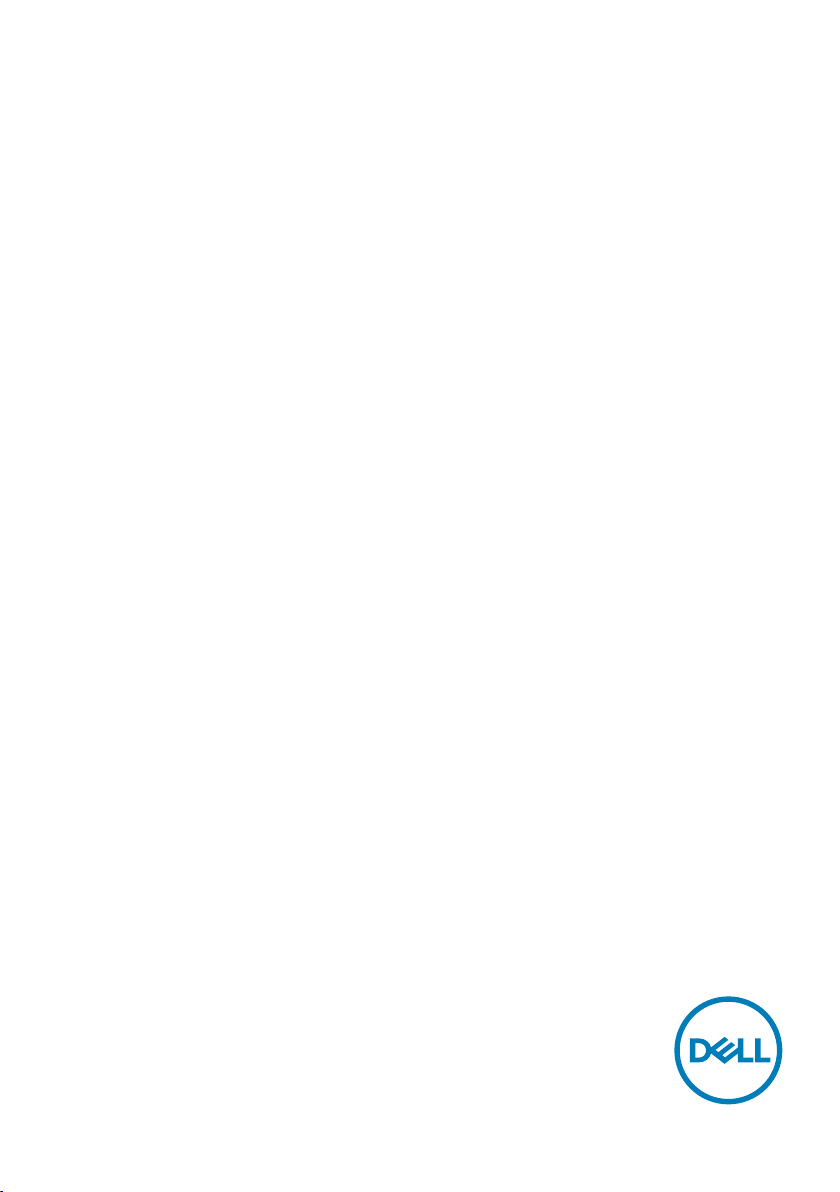
Dell UltraSharp 43
Monitor 4K USB-C
Guida all’uso
Modello: U4320Q
Modello normativo: U4320Qt
Page 2
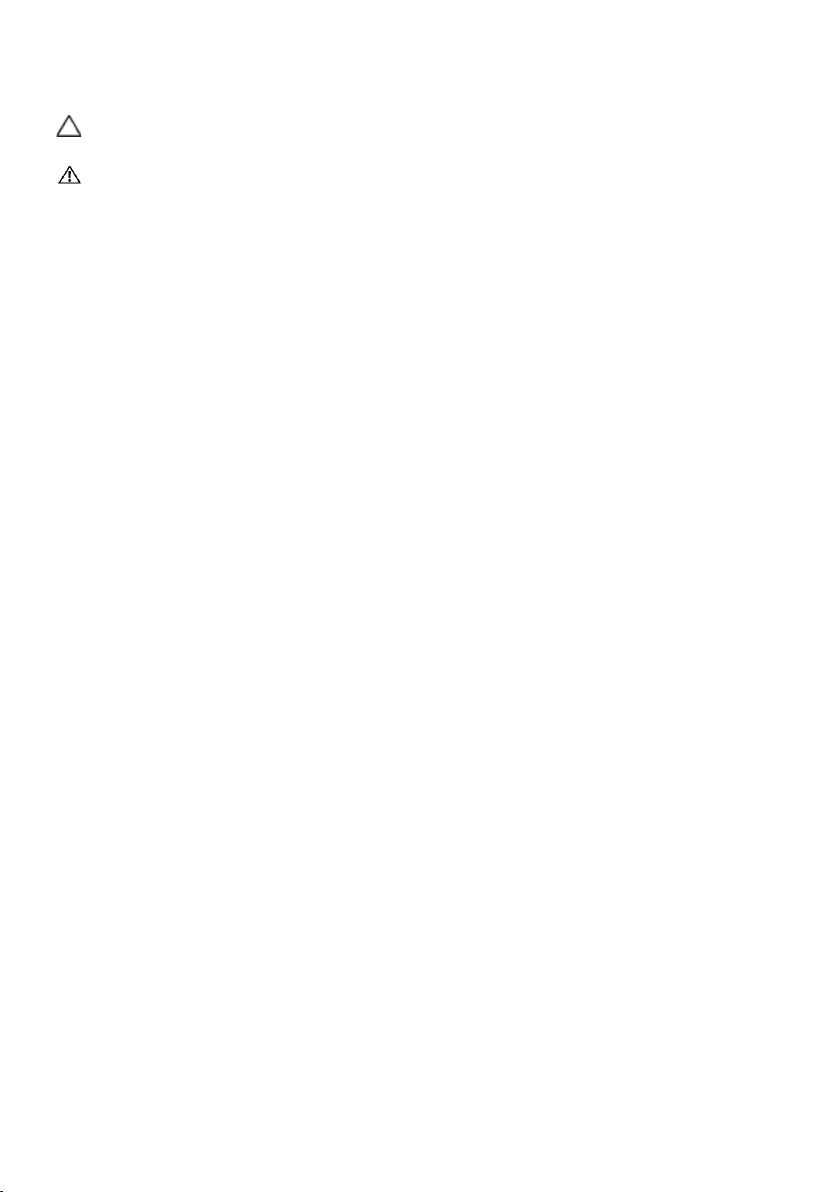
NOTA: Una NOTA segnala informazioni importanti che aiutano a fare un
migliore utilizzo del proprio computer.
ATTENZIONE: La dicitura ATTENZIONE indica potenziali danni
all'hardware o la perdita dei dati se non si osservano le istruzioni.
AVVERTENZA: La dicitura AVVERTENZA indica potenziali danni materiali,
lesioni personali o morte.
Copyright © 2019-2020 Dell Inc. o relative filiali. Tutti i diritti riservati. Dell, EMC e altri marchi
sono marchi di fabbrica di Dell Inc. o delle sue filiali. Altri marchi potrebbero essere marchi di fabbrica
appartenenti ai rispettivi proprietari.
2020 – 05
Rev. A01
Page 3
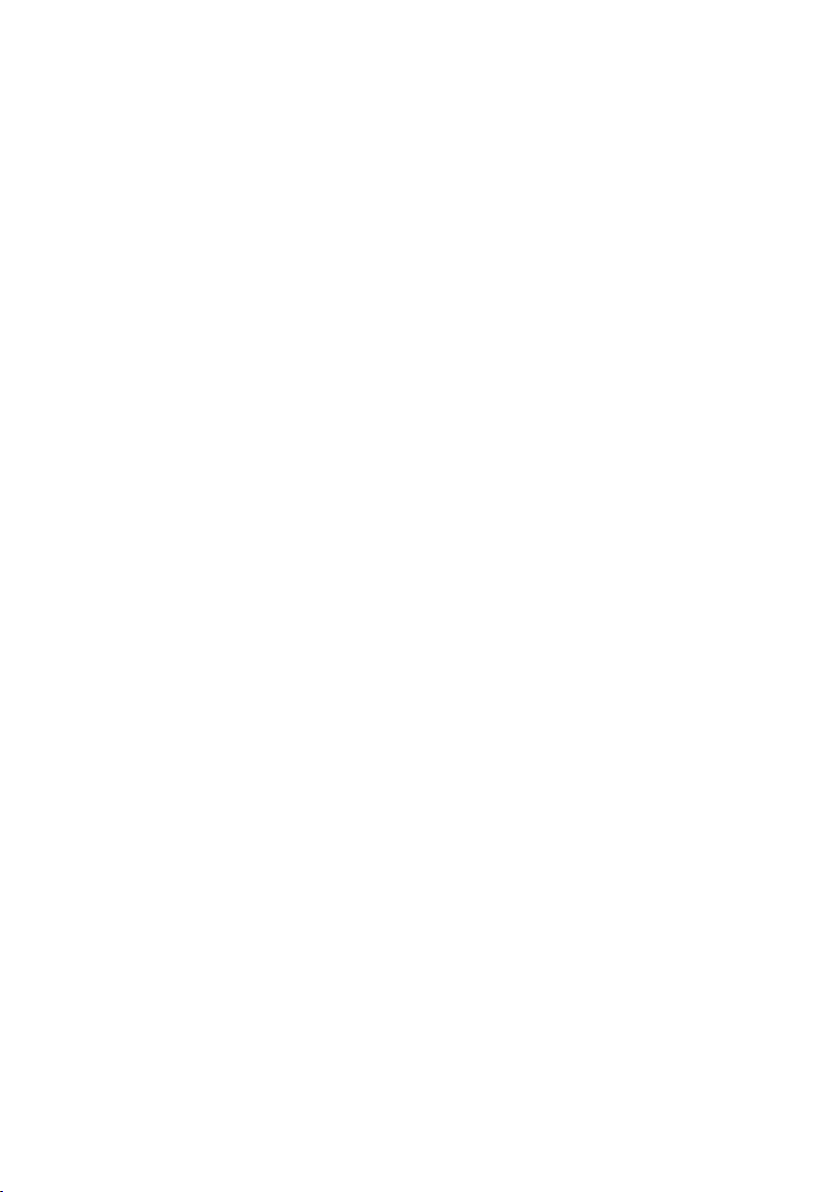
Indice
Informazioni sul Monitor .............................5
Contenuti della confezione. . . . . . . . . . . . . . . . . . . . . . . . . . 5
Caratteristiche del prodotto . . . . . . . . . . . . . . . . . . . . . . . . . 6
Identificazione delle parti e dei controlli. . . . . . . . . . . . . . . . . . . 7
Specifiche del monitor . . . . . . . . . . . . . . . . . . . . . . . . . . . . 10
Plug-and-Play . . . . . . . . . . . . . . . . . . . . . . . . . . . . . . . .20
Qualità del monitor LCD e criteri sui pixel . . . . . . . . . . . . . . . . . .20
Installazione del monitor ............................21
Collegamento del supporto . . . . . . . . . . . . . . . . . . . . . . . . . 21
Collegamento del monitor . . . . . . . . . . . . . . . . . . . . . . . . . .24
Organizzazione dei cavi . . . . . . . . . . . . . . . . . . . . . . . . . . .26
Rimozione del supporto del monitor. . . . . . . . . . . . . . . . . . . . .26
Installazione su parete (optional) . . . . . . . . . . . . . . . . . . . . . . 27
Funzionamento del monitor ..........................28
Accensione del monitor . . . . . . . . . . . . . . . . . . . . . . . . . . .28
Uso dei controlli del pannello frontale . . . . . . . . . . . . . . . . . . . .28
Uso della funzione OSD Lock. . . . . . . . . . . . . . . . . . . . . . . . .30
Uso del menu OSD . . . . . . . . . . . . . . . . . . . . . . . . . . . . . .33
Risoluzione dei problemi.............................50
Self-Test . . . . . . . . . . . . . . . . . . . . . . . . . . . . . . . . . . .50
Diagnostica integrata. . . . . . . . . . . . . . . . . . . . . . . . . . . . .51
Indice | 3
Page 4
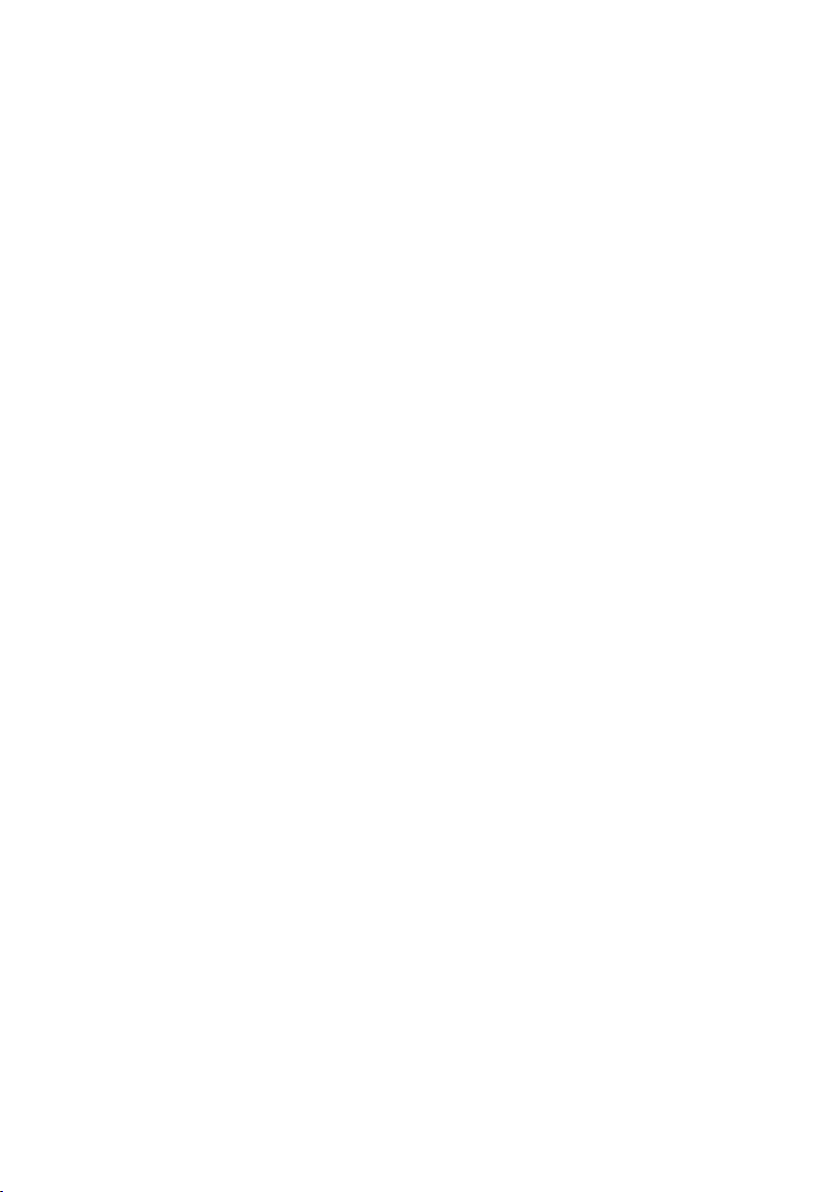
Impostazione di Priorità USB-C quando la carica USB-C è impostata su On
durante lo spegnimento . . . . . . . . . . . . . . . . . . . . . . . . . . .52
PIP/PBP Mode . . . . . . . . . . . . . . . . . . . . . . . . . . . . . . . .53
Problemi comuni . . . . . . . . . . . . . . . . . . . . . . . . . . . . . . .54
Problemi specifici del prodotto . . . . . . . . . . . . . . . . . . . . . . .55
Appendice........................................57
Istruzioni per la sicurezza . . . . . . . . . . . . . . . . . . . . . . . . . . 57
Comunicazioni FCC (solo USA) ed altre informazioni sulla
regolamentazione. . . . . . . . . . . . . . . . . . . . . . . . . . . . . . .57
Contattare Dell . . . . . . . . . . . . . . . . . . . . . . . . . . . . . . . .57
Installazione del monitor . . . . . . . . . . . . . . . . . . . . . . . . . . .58
Linee guida per la manutenzione. . . . . . . . . . . . . . . . . . . . . . .60
4 | Indice
Page 5
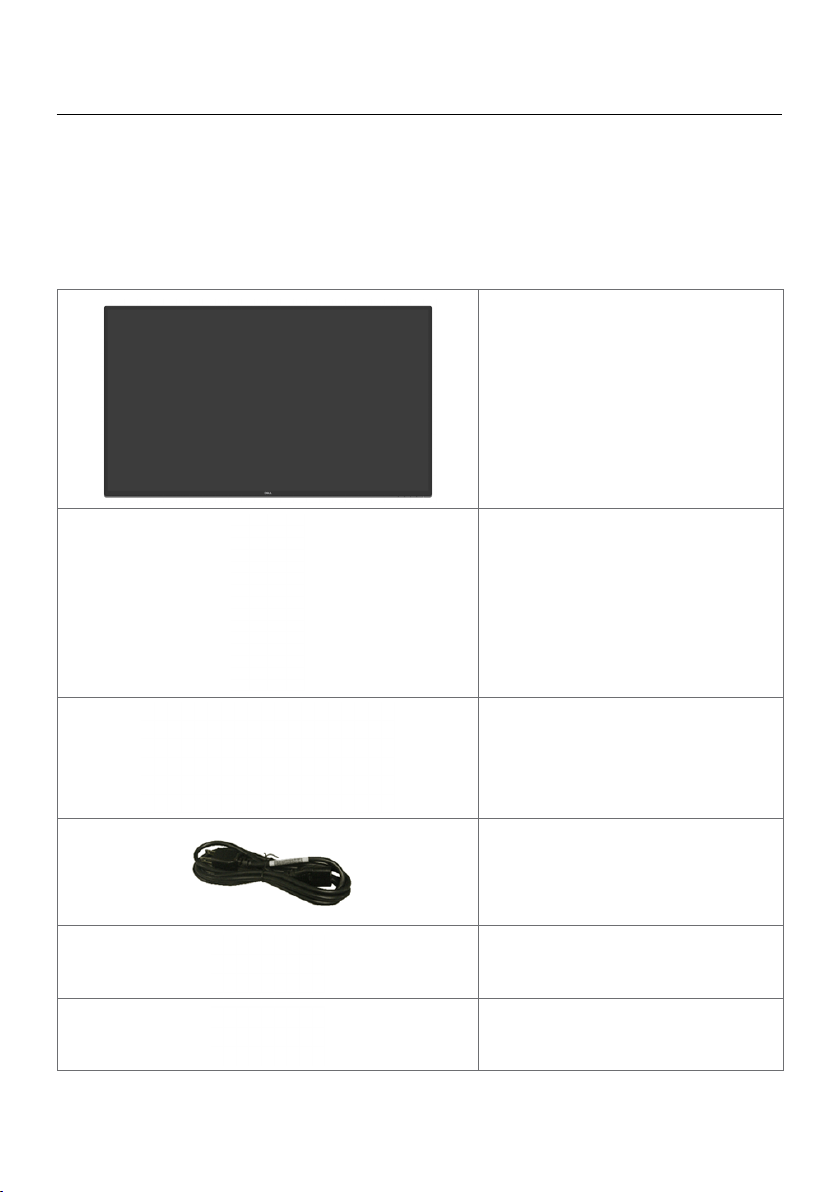
Informazioni sul Monitor
Contenuti della confezione
Il monitor è inviato con i componenti mostrati di seguito. Assicurarsi di avere ricevuto tutti i
componenti e mettersi in contato con Dell se manca qualcosa.
Display
Supporto
Base
Cavo d’alimentazione (varia in base
ai paesi)
Cavo USB tipo C (C-C)
Cavo USB tipo C (C-A)
Informazioni sul Monitor | 5
Page 6
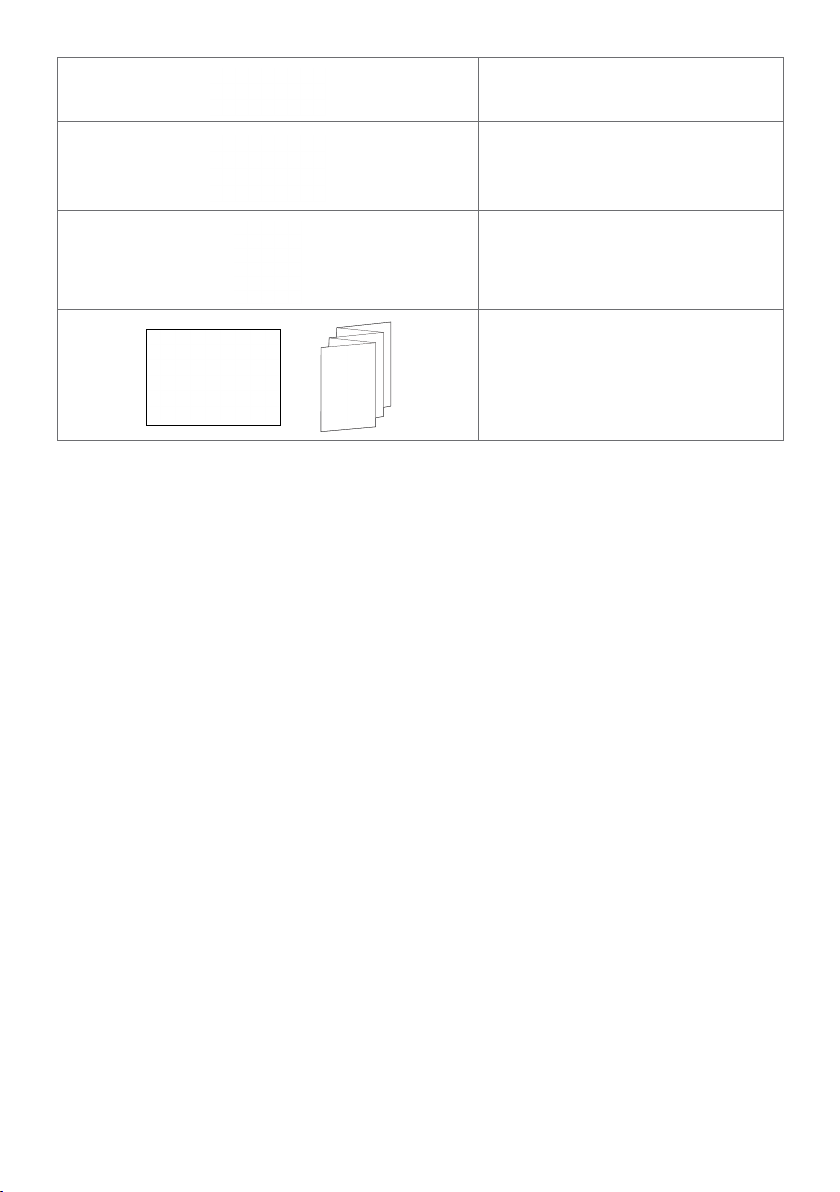
Cavo HDMI
Cavo DP
Kit di montaggio VESA
•Guida introduttiva
•Informazioni sulla sicurezza,
ambientali e di carattere
regolamentare
Caratteristiche del prodotto
Il monitor Dell UltraSharp U4320Q è dotato di schermo LCD a matrice attiva TFT (Thin-Film
Transistor) con retroilluminazione a LED. Le caratteristiche elettriche del monitor includono:
• Area di visualizzazione del display 42,51 pollici (107,975 cm) (misurati
diagonalmente),risoluzione 3840 x 2160 (16:9) e supporto schermo intero per
risoluzioni inferiori.
• Ampio angolo di visione con 96% di colore sRGB.
• Capacità di regolazione inclinazione, rotazione ed estensione verticale.
• Altoparlanti integrati (2 da 8W) da New Sunlink.
• Piedistallo rimovibile e fori di montaggio VESA™ (Video Electronics Standards
Association) da 100 mm e 200 mm che consentono la flessibilità nelle soluzioni di
montaggio.
• La mascherina ultra sottile riduce gli spazi in configurazioni con più monitor,
permettendo una più facile installazione ed un’esperienza visiva elegante.
• L’ampia connettività digitale con HDMI e DP aiuta a garantire il monitor a prova di
futuro.
• Singolo USB tipo C per fornire alimentazione a notebook compatibili mentre si riceve
segnale video.
• Capacità Plug and Play, se supportata dal sistema.
• Menu di regolazione OSD per una facile impostazione ed ottimizzazione dello schermo.
• Blocco alimentazione e tasti OSD.
• Alloggio antifurto.
• 0,5 W di potenza di standby quando è in modalità di sospensione.
• Ottimizzare il comfort visivo con uno schermo antisfarfallio.
NOTA:I possibili effetti a lungo termine dell'emissione di luce blu dal monitor potrebbero
causare danni alla vista, compresi affaticamento degli occhi o affaticamento visivo. La
funzione ComfortView è stata progettata per ridurre la quantità di luce blu emessa dal
monitor per ottimizzare il comfort visivo.
6 | Informazioni sul Monitor
Page 7

Identificazione delle parti e dei controlli
Vista frontale
1 2
Etichetta Descrizione
1 Tasti funzione (per altre informazioni vedere Funzionamento del monitor)
2 Tasto accensione/spegnimento (con indicatore LED)
Informazioni sul Monitor | 7
Page 8
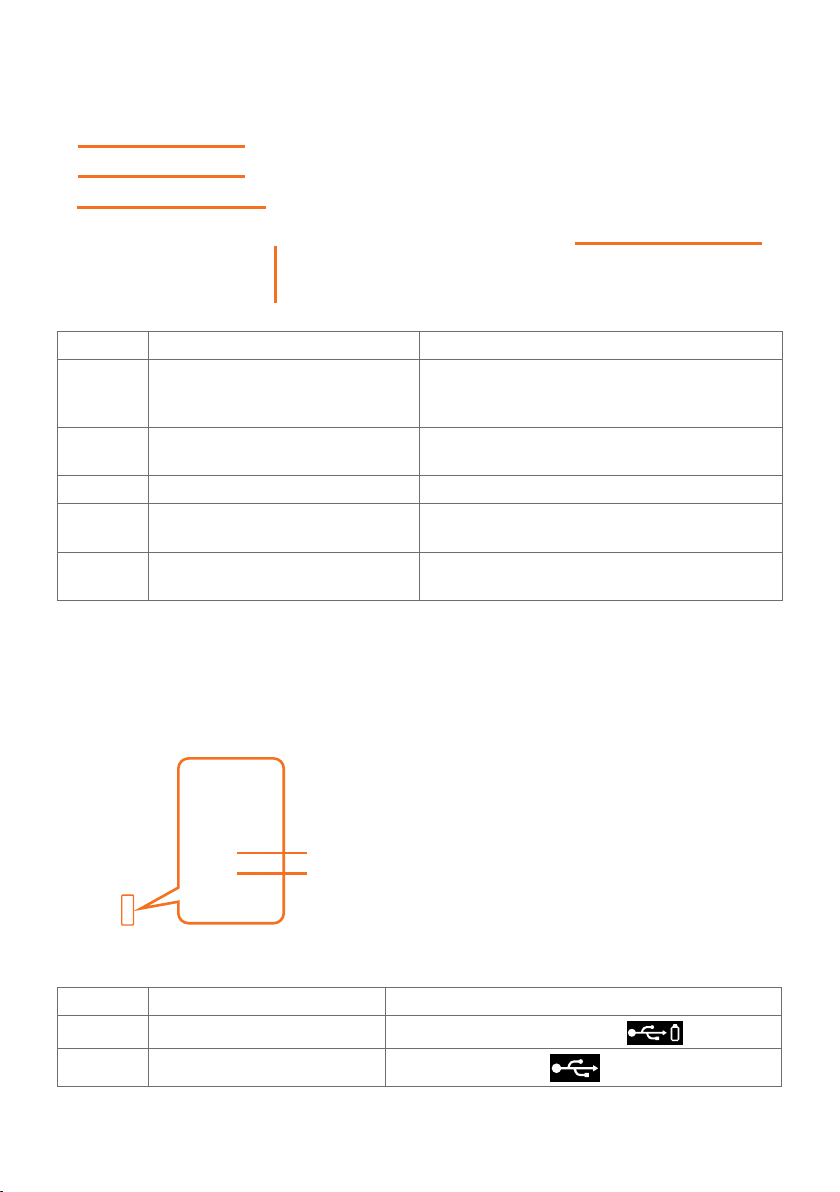
Vista posteriore
4
1
2
3
Etichetta Descrizione Uso
1
2 Etichetta di conformità Elenca le approvazioni delle autorità di
3 Tasto di sblocco del supporto Per rimuovere il supporto dal monitor.
4 Codice a barre, numero di serie
5 Alloggio per la gestione dei cavi Permette di organizzare i cavi facendoli
Fori di montaggio VESA (100 mm x
100 mm e 200 mm x 200 mm dietro
la copertura VESA attaccata)
ed etichetta Service Tag
Installare il monitor alla parete utilizzando
un apposito kit compatibile VESA (100 mm x
100 mm e 200 mm x 200 mm).
regolamentazione.
Fare riferimento a questa etichetta quando ci si
mette in contatto con il Supporto tecnico Dell.
passare attraverso il foro.
Vista laterale
5
1
2
Etichetta Descrizione Uso
1
2
8 | Informazioni sul Monitor
Porta scaricamento dati USB
Porta downstream USB tipo C
La porta con l'icona della batteria
La porta con l’icona supporta 5 V/3 A.
è per BC 1.2.
Page 9
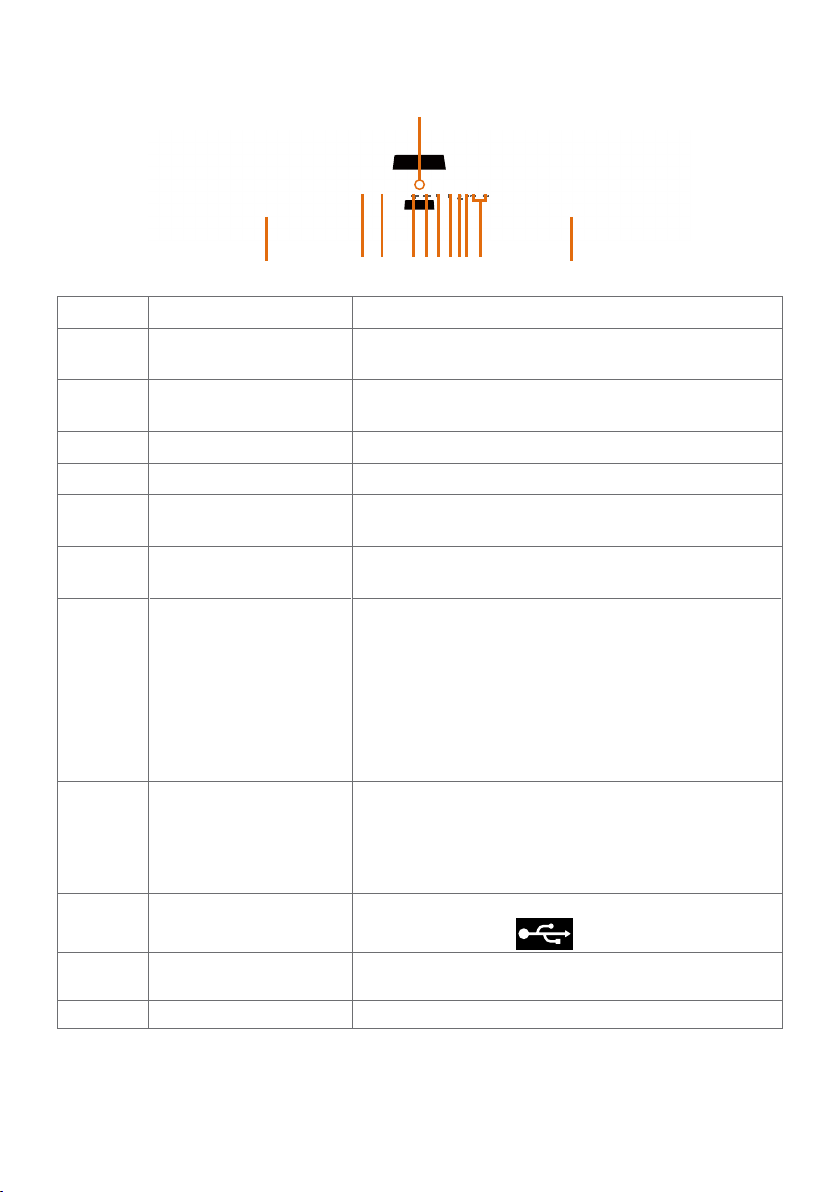
Vista inferiore
10
11 114 67
Etichetta Descrizione Uso
1 Porta di alimentazione CAPer collegare il cavo di alimentazione del monitor.
2 Alloggio antifurto Fissa il monitor con l'alloggio antifurto (venduto
3 Porta HDMI 1 Collegare il computer con il cavo HDMI.
4 Porta HDMI 2 Collegare il computer con il cavo HDMI.
5 Porta DP 1 Per il collegamento del computer utilizzando il cavo
6 Porta DP 2 Per il collegamento del computer utilizzando il cavo
7 USB tipo C/DisplayPort Collegare al computer con il cavo USB tipo C.
8 Porta uscita linea audio Collegare gli altoparlanti per la riproduzione audio che
9 Porte USB tipo A (2) Permette di collegare i dispositivi USB.
10 Blocco supporto Bloccare il supporto al monitor usando una vite M3 x
11 Altoparlanti integrati Per avere audio dall'ingresso audio.
1 2 3 5 8
separatamente).
DP.
DP.
La porta USB 3.1 tipo C offre la velocità di
trasferimento più rapida e la modalità alternativa con
DP 1.4 supporta la risoluzione massima di 3840 x 2160
a 60 Hz, PD* 20 V/4,5 A, 15 V/3 A, 9 V/ 3 A , 5 V/3 A.
*PD: Power Delivery.
NOTA: USB tipo C non è supportato su versioni
Windows precedenti a Windows 10.
arriva da USB tipo C o dai canali audio HDMI.
Supporta solo audio a 2 canali.
NOTA: La porta uscita linea audio non supporta le
cuffie.
La porta con l’icona
6 mm (vite non inclusa).
9
supporta 5 V/0,9 A.
Informazioni sul Monitor | 9
Page 10
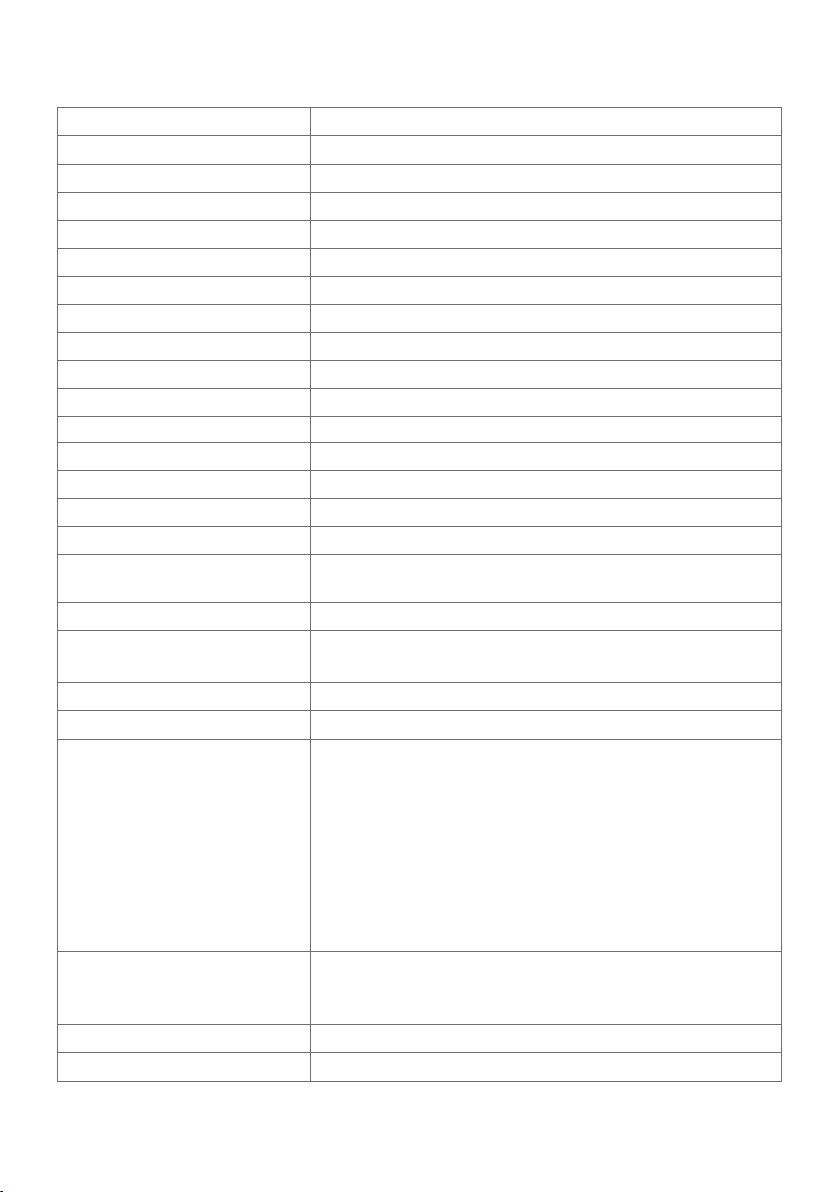
Specifiche del monitor
Tipo di schermo Matrice attiva - TFT LCD
Tipo di pannello Tecnologia IPS (In Plane Switching)
Rapporto proporzioni 16:9
Dimensioni immagine visibile
Diagonale 1079,75 mm (42,51 pollici)
Area attiva
Orizzontale 941,18 mm (37,05 pollici)
Verticale 529,42 mm (20,84 pollici)
Area 498279,5 mm
Pixel pitch 0,2451 mm x 0,2451 mm
Pixel per pollice (PPI) 103,23
Angolo di visuale
Orizzontale 178° (tipico)
Verticale 178° (tipico)
Luminosità 350 cd/m² (tipico)
Rapporto di contrasto 1000 a 1 (tipico)
Rivestimento dello schermo Trattamento antiriflesso del rivestimento duro del
Retroilluminazione LED
Tempo di risposta (da grigio a
grigio):
Profondità colore 1,06 miliardi di colori
Gamma di colori* 96% sRGB
Connettività Vista inferiore
Larghezza bordo (bordo del
monitor su area attiva)
Regolabilità
Supporto regolabile in altezza 60 mm
polarizzatore anteriore (3H)
5 ms (modalità FAST)
8 ms (modalità NORMAL)
•2 x HDMI2.0
•2 x DP 1.4 (HDCP 2.2)
•1 x USB tipo C (modalità alternata con DisplayPort 1.4,
porta upstream USB 3.1, PD alimentazione no a 90 W)
•1 x uscita linea audio analogica 2.0 (connettore da 3,5 mm)
•2 x USB-A, USB 3.1 Gen 1 (5 Gbps)
Accesso rapido (vista laterale)
•1 x USB 3.1 con capacità di carica BC1.2 a 2 A (max)
•1 x USB tipo C downstream (15 W), USB3.1 Gen 1 (5 Gbps)
13,0 mm (superiore)
13,0 mm (sinistra/destra)
22,0 mm (inferiore)
2
(772,12 pollici2)
10 | Informazioni sul Monitor
Page 11
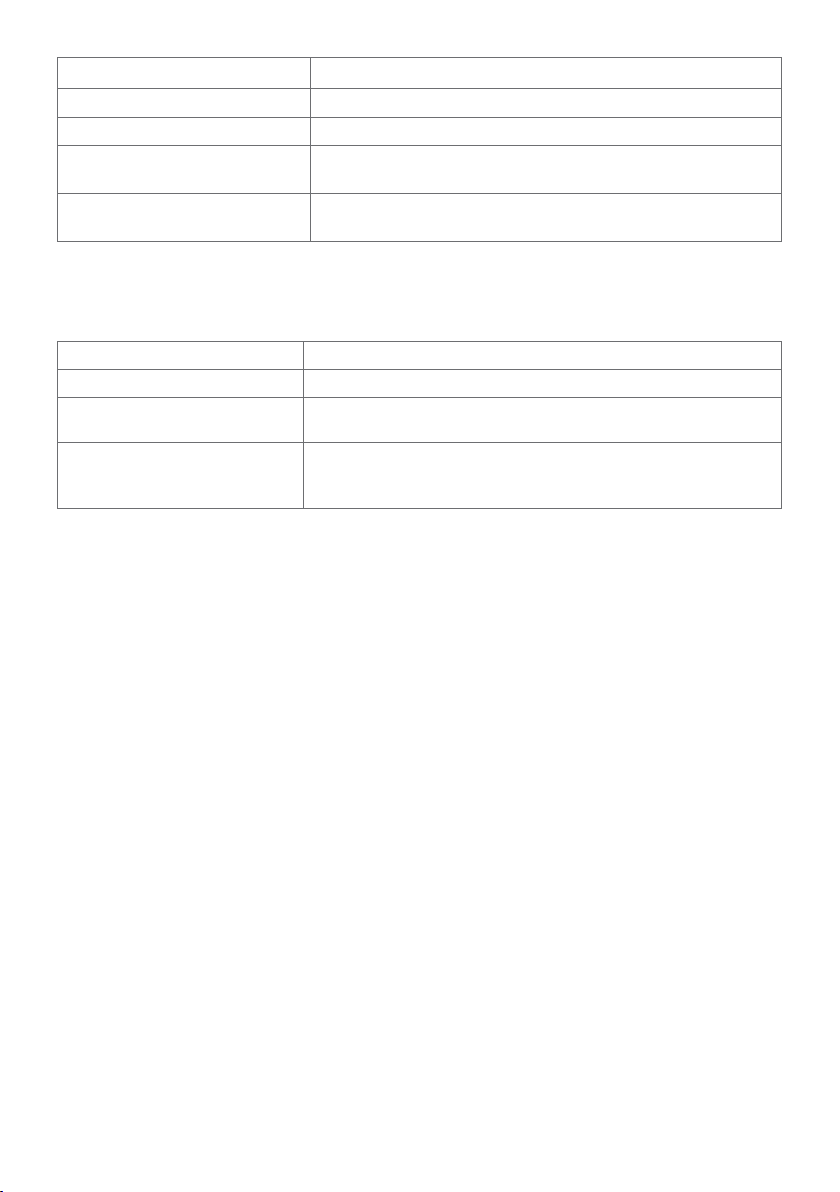
Inclinazione Da -5° a 10°
Rotazione Da -20° a 20°
Gestione cavi Sì
Compatibilità Dell Display
Manager (DDM)
Sicurezza Alloggio antifurto (blocco cavo venduto separatamente)/
* Solo su schermo nativo, nella preimpostazione modalità Custom.
Easy Arrange
e altre funzioni chiave
Alloggio antifurto (al pannello)
Specifiche di risoluzione
Portata scansione orizzontale 30 khz - 140 khz
Portata scansione verticale 29 Hz - 76 Hz
Risoluzione massima
preimpostata
Capacità di visualizzazione video
(Riproduzione HDMI, DP, USB
tipo C)
3840 x 2160 a 60 Hz
480p, 576p, 720p, 1080i, 1080p, 2160p
Informazioni sul Monitor | 11
Page 12

Modalità di visualizzazione preimpostate
Frequenza pixel
Modalità video Frequenza
orizzontale
(kHz)
720 x 400 31,5 70,0 28,3 -/+
VESA, 640 x 480 31,5 60,0 25,2 - /VESA, 640 x 480 37,5 75,0 31,5 -/VESA, 800 x 600 37,9 60,3 40,0 +/+
VESA, 800 x 600 46,9 75,0 49,5 +/+
VESA, 1024 x 768 48,4 60,0 65,0 -/VESA, 1024 x 768 60,0 75,0 78,8 +/+
VESA, 1152 x 864 67,5 75,0 108,0 +/+
VESA, 1280 x 800 49,7 60,0 83,5 +/+
VESA, 1280 x 1024 64,0 60,0 108,0 +/+
VESA, 1280 x 1024 80,0 75,0 135,0 +/+
VESA, 1600 x 1200 75,0 60,0 162,0 +/+
VESA, 1680 x 1050 65,29 60,0 146,25 -/+
VESA, 1920 x 1080 67,5 60,0 148,5 +/+
VESA, 1920 x 1200 74,04 60,0 154 +/VESA, 2048 x 1080 26,37 24,0 58,23 +/VESA, 2048 x 1152 70,99 60,0 156,75 +/VESA, 2048 x 1280 78,92 60,0 174,25 +/CVR, 2560 x 1440 88,8 60,0 241,5 +/VESA, 3840 x 2160 54 24,0 297 +/VESA, 3840 x 2160 56,25 25,0 297 +/VESA, 3840 x 2160 67,5 30,0 297 +/VESA, 3840 x 2160 112,5 50,0 594 +/VESA, 3840 x 2160 135 60,0 594 +/VESA, 3840 x 2160 133,31 60,0 533 +/-
Frequenza
verticale
(Hz)
(MHz)
Polarità di
sincronia
(Orizzontale/
Verticale)
12 | Informazioni sul Monitor
Page 13
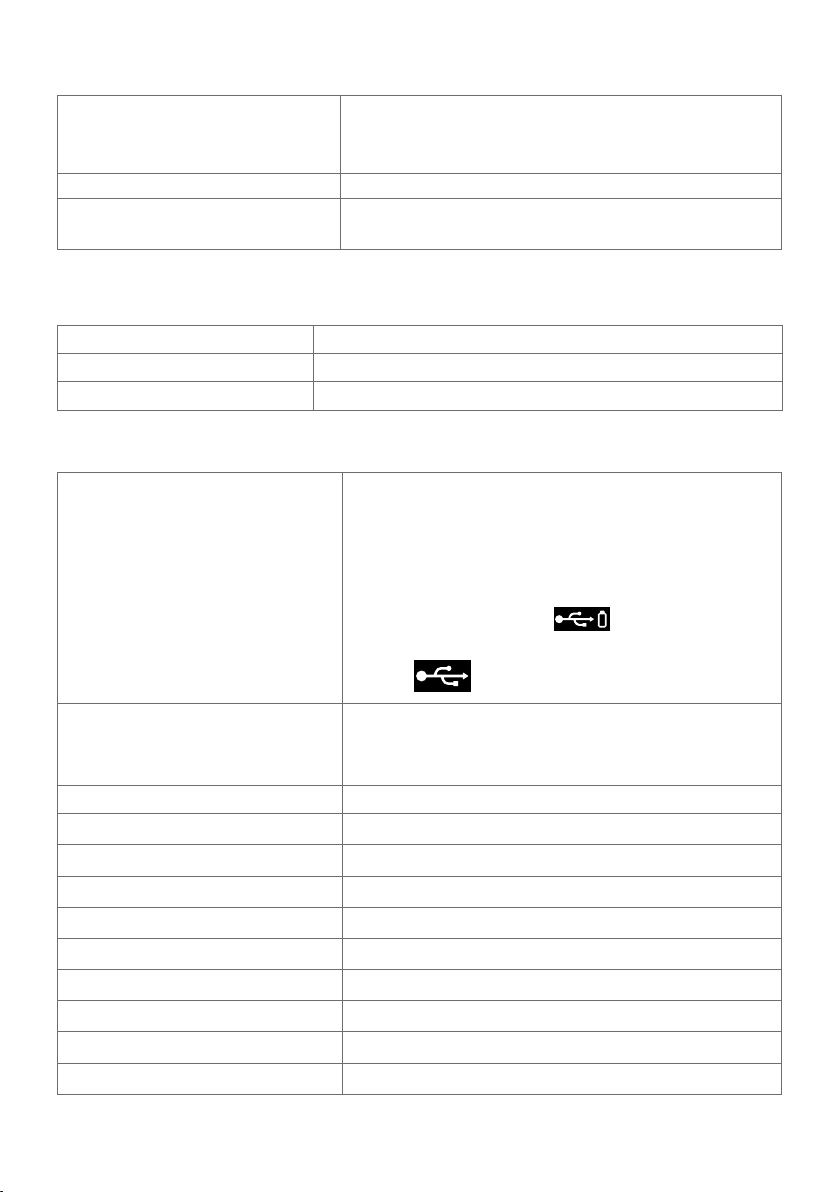
Specifiche elettriche
Segnali di ingresso video •Segnale video digitale per ciascuna linea dierenziale
Tensione/frequenza/corrente di ingresso
Corrente in ingresso 120 V: 30 A (max)
Per linea dierenziale con impedenza a 100 ohm
•Supporto ingresso segnale HDMI/DP/USB tipo C
100-240 V CA / 50 o 60 Hz ± 3 Hz / 3,3 A (max)
240 V: 60 A (max)
Specifiche altoparlanti
Potenza altoparlanti 2 da 8 W
Risposta frequenza 100 Hz - 20 kHz
Impedenza
6 ohm
Caratteristiche fisiche
Tipo di connettore •Connettore HDMI
•Connettore DP
•Connettore USB tipo C
•Uscita linea audio
•Connettore porta downstream USB 3.1 x 3 (la porta
con l'icona della batteria
•Connettore downstream USB tipo C x 1 (la porta con
l'icona
supporta 5 V/3 A)
supporta BC 1.2)
Tipo di cavo segnale Cavo HDMI 1,8 M
Dimensioni (con supporto)
Altezza (estesa)
Altezza (compresso)
Ampiezza
Profondità
Dimensioni (senza supporto)
Altezza
Ampiezza
Profondità
Dimensioni della base
Cavo da DP a DP 1,8 M
Cavo USB tipo C (da C a C) 1,0 M
Cavo USB tipo C (da C ad A) 1,8 M
655,2 mm (25,80 pollici)
595,2 mm (23,43 pollici)
967,2 mm (38,08 pollici)
249,0 mm (9,80 pollici)
564,4 mm (22,22 pollici)
967,2 mm (38,08 pollici)
59,0 mm (2,30 pollici)
Informazioni sul Monitor | 13
Page 14
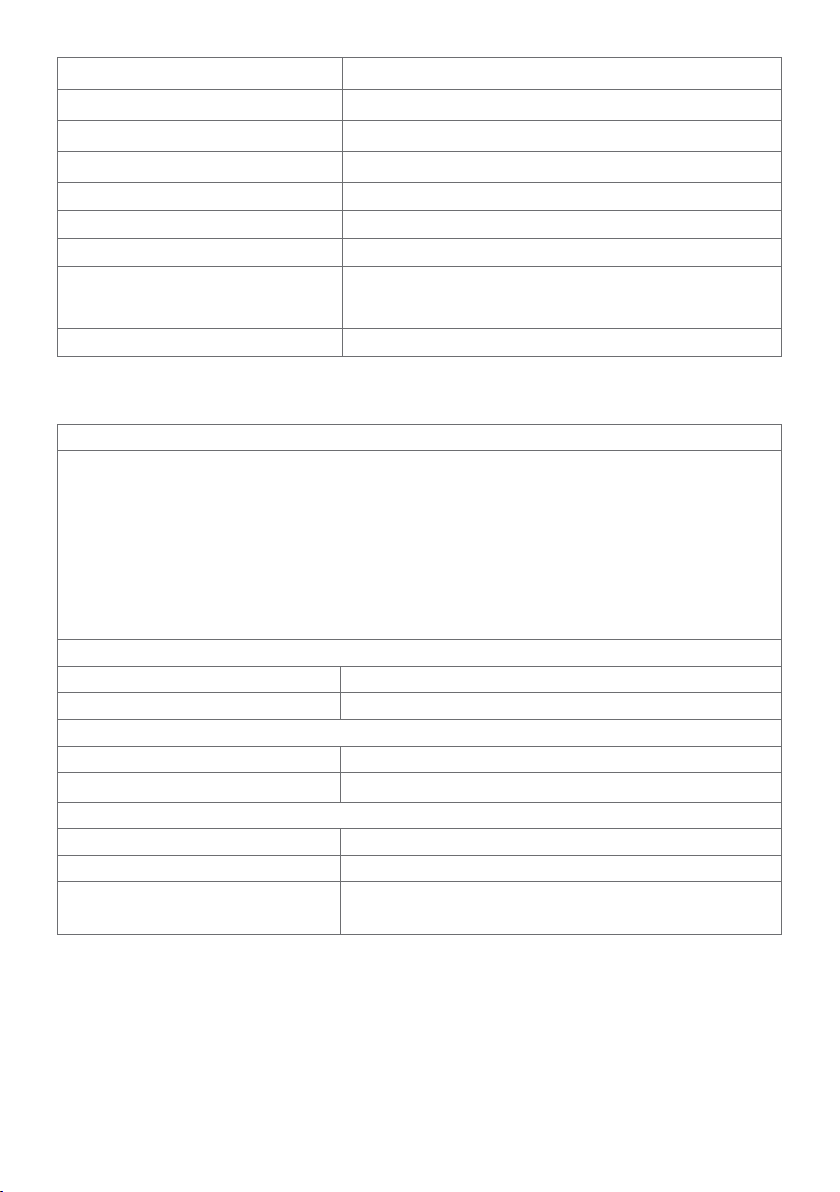
Altezza (estesa)
Altezza (compresso)
Ampiezza
Profondità
Peso
Peso con imballo 25,6 kg (56,44 lb)
Peso con supporto e cavi 17,6 kg (38,80 lb)
Peso senza supporto (considerazioni
per montaggio su parete o montaggio
VESA - senza cavi)
Peso del supporto 4,0 kg (8,82 lb)
499,5 mm (19,67 pollici)
439,5 mm (17,30 pollici)
320,0 mm (12,60 pollici)
249,0 mm (9,80 pollici)
13,2 kg (29,10 lb)
Caratteristiche ambientali
Standard conforme
•Monitor certificato ENERGY STAR.
•EPEAT registrato, ove applicabile. La registrazione EPEAT varia in base al Paese.
Fare riferimento al sito www.epeat.net per informazioni sulla stato della registrazione in
base al paese.
•Conformità RoHS
•Monitor senza BFR/PVC (esclusi i cavi esterni)
•Soddisfa i requisiti attuali NFPA 99 sulla dispersione di corrente
•Vetro senza arsenico e mercurio, solo per il pannello
Temperatura
Funzionamento Da 0 °C a 40 °C (da 32 °F a 104 °F)
Non operativa Da -20 °C a 60 °C (da -4 °F a 140 °F)
Umidità
Funzionamento Da 10% a 90% (senza condensa)
Non operativa Da 5% a 90% (senza condensa)
Altitudine
Funzionamento 5.000 m (16,404 ft) (massimo)
Non operativa 12.192 m (40,000 ft) (massimo)
Dissipazione termica 877.74 BTU all'ora (max)
256,08 BTU all'ora (tipico)
14 | Informazioni sul Monitor
Page 15
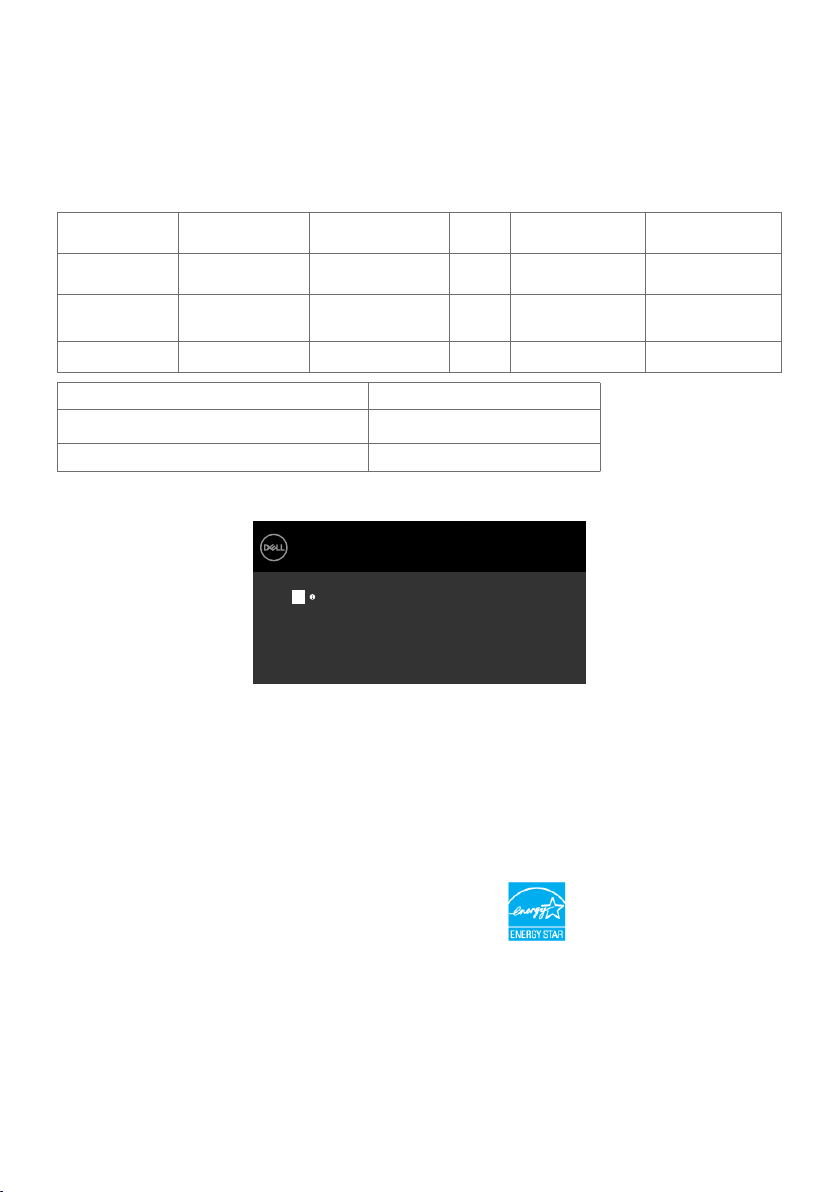
Modalità di risparmio energetico
Se il PC è dotato di scheda video o software conforme agli standard DPM- VESA, il monitor
può ridurre automaticamente il suo consumo energetico quando non è in uso. Questa
funzione è conosciuta anche come modalità risparmio energia*. Quando il computer rileva
l'input dalla tastiera, dal mouse o altri dispositivi, il monitor riprende automaticamente il
funzionamento. La tabella che segue mostra il consumo energetico e le segnalazioni di
questa funzione automatica di risparmio energetico.
Modalità
VESA
Funzionamento
normale
Modalità
Active-off
Spento - - - Off Meno di 0,3 W
Energy Star Consumo
Consumo P
Consumo totale di energia (TEC) 157,89 kWh
Il menu OSD funziona solo in modalità operativa normale. Se si preme un tasto qualsiasi in
modalità di disattivazione, il messaggio che segue:
* Il consumo energetico pari a zero in modalità OFF può essere ottenuto solamente
scollegando il cavo di rete CA dal monitor.
** Consumo energetico massimo con luminosità massima e USB attivo.
Questo documento è solo informativo e rispecchia le prestazioni in laboratorio. Il
prodotto potrebbe avere prestazioni diverse a seconda del software, dei componenti e
delle periferiche ordinate e non vi sono obblighi di aggiornamento di tali informazioni.
Di conseguenza, il cliente non deve fare affidamento su tali informazioni per prendere
decisioni in merito alle tolleranze elettriche o altro. Nessuna garanzia espressa o implicita
in merito alla precisione o alla completezza.
Riattivare il computer ed il monitor per accedere al menu OSD.
Sincronizzazione
orizzontale
Sincronizzazione
verticale
Video Indicatore
alimentazione
Consumo
Attivo Attivo Attivo Bianco 260 W (max)**
75 W (tipico)
Non attivo Non attivo Off Bianco
Meno di 0,5 W
(Luminescente)
on
Dell UltraSharp 43 Monitor
Press any key on the keyboard or move the mouse or wake it up.
If there is no display, press the monitor button again to select the correct
input source.
50,44 W
No USB Type-C signal from your device.
U4320Q
NOTA: Questo monitor è certificato ENERGY STAR.
Questo prodotto è idoneo per ENERGY STAR nelle impostazioni predefinite di fabbrica
che possono essere ripristinate dalla funzione “Factory Reset” nel menu OSD. La modifica
delle impostazioni predefinite di fabbrica o l'attivazione di altre funzioni può aumentare il
consumo di energia che potrebbe superare il limite specificato ENERGY STAR.
NOTA:
Pon: Consumo energia in modalità On secondo quanto indicato nella versione Energy Star 8.0.
TEC: Consumo totale di energia in KWh come definito da Energy Star versione 8.0.
Informazioni sul Monitor | 15
Page 16

Assegnazione dei pin
Porta HDMI
Numero pin Lato a 19 pin del cavo segnale collegato
1 TMDS DATA 2+
2 TMDS DATA 2 SHIELD
3 TMDS DATA 2-
4 TMDS DATA 1+
5 TMDS DATA 1 SHIELD
6 TMDS DATA 1-
7 TMDS DATA 0+
8 TMDS DATA 0 SHIELD
9 TMDS DATA 0-
10 TMDS CLOCK+
11 TMDS CLOCK SHIELD
12 TMDS CLOCK-
13 CEC
14 Riservato (N.C. sul dispositivo)
15 DDC CLOCK (SCL)
16 DDC DATA (SDA)
17 DDC/CEC Ground
18 +5 V POWER
19 HOT PLUG DETECT
16 | Informazioni sul Monitor
Page 17
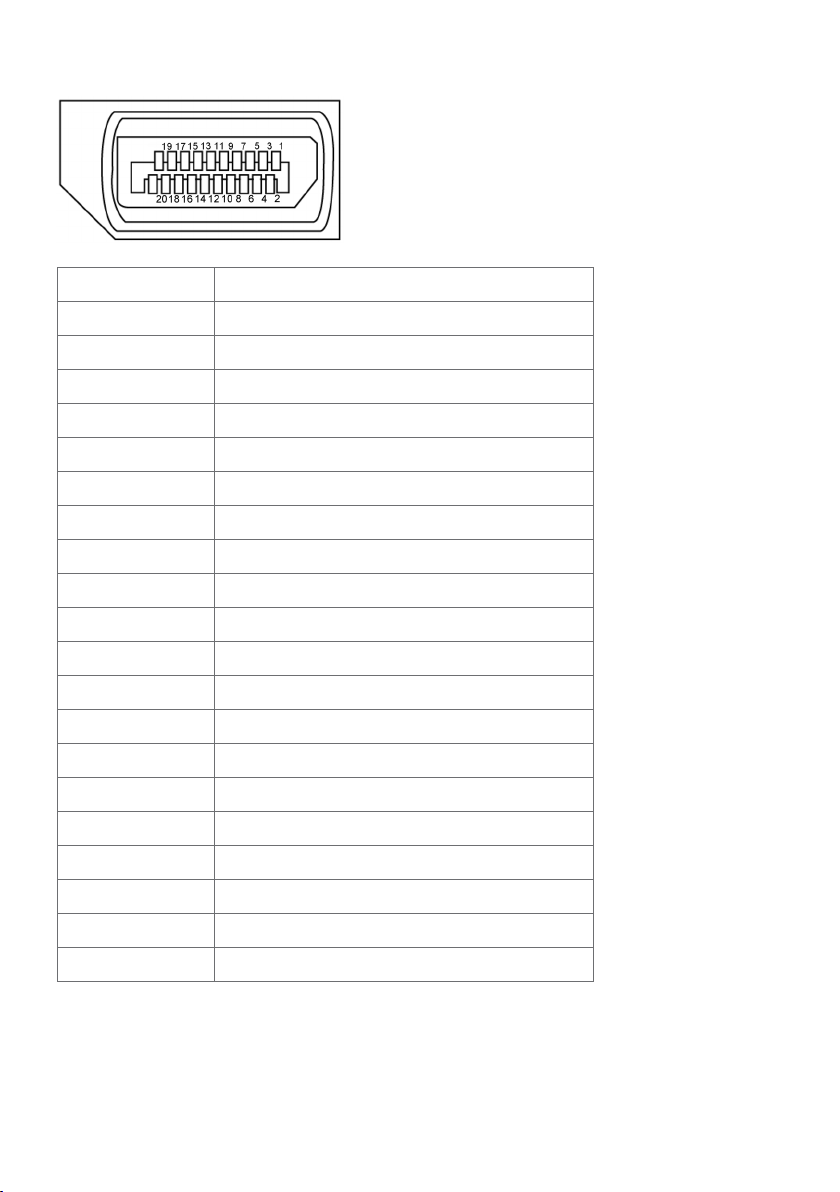
Porta DP
Numero pin Lato a 20 pin del cavo segnale collegato
1 ML3(n)
2 GND
3 ML3(p)
4 ML2(n)
5 GND
6 ML2(p)
7 ML1(n)
8 GND
9 ML1(p)
10 ML0(n)
11 GND
12 ML0(p)
13 CONFIG1
14 CONFIG2
15 AUX CH (p)
16 GND
17 AUX CH (n)
18 Hot Plug Detect
19 Return
20 DP_PWR
Informazioni sul Monitor | 17
Page 18
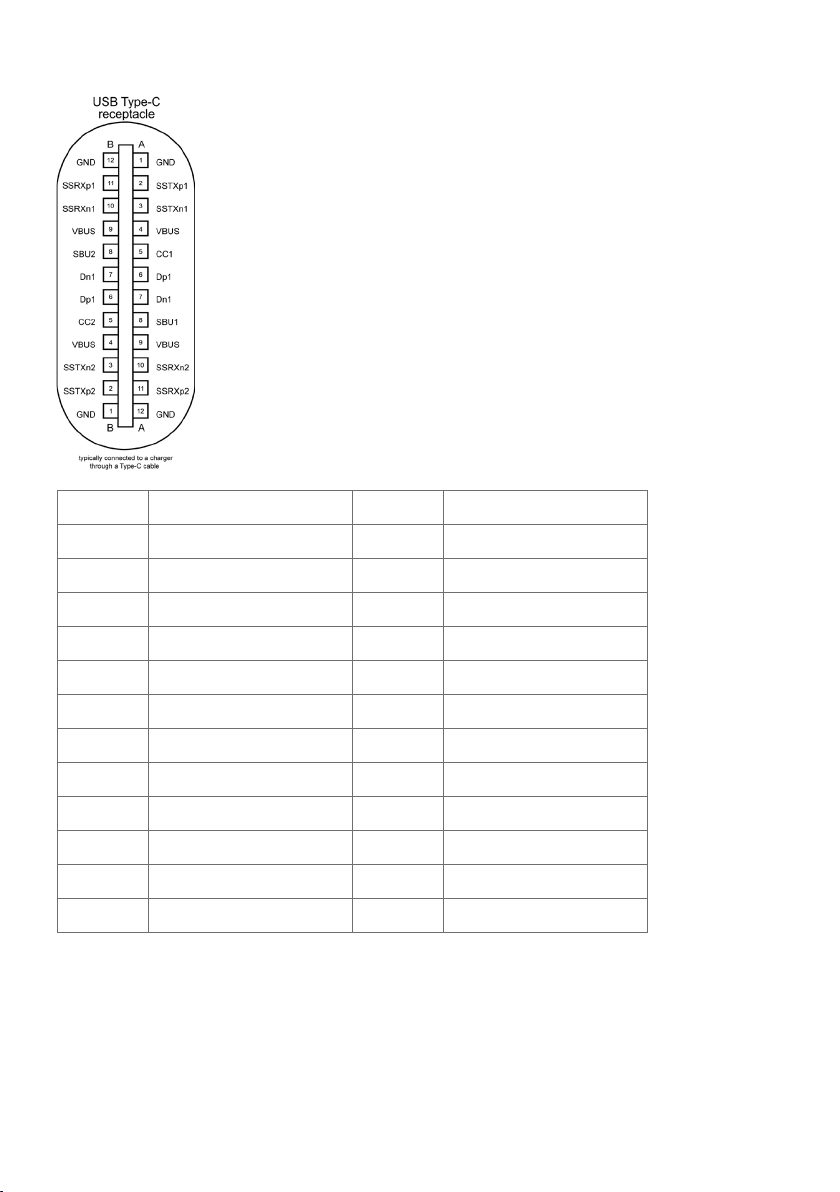
Porta USB tipo C
Pin Segnale Pin Segnale
A1 GND B12 GND
A2 SSTXp1 B11 SSRXp1
A3 SSTXn1 B10 SSRXn1
A4 VBUS B9 VBUS
A5 CC1 B8 SBU2
A6 Dp1 B7 Dn1
A7 Dn1 B6 Dp1
A8 SBU1 B5 CC2
A9 VBUS B4 VBUS
A10 SSRXn2 B3 SSTXn2
A11 SSRXp2 B2 SSTXp2
A12 GND B1 GND
18 | Informazioni sul Monitor
Page 19

USB (Universal Serial Bus)
Questa sezione offre informazioni sulle porte USB disponibili sul monitor.
NOTA: Fino a 2 A su porta downstream USB (porta con l’icona della batteria )
con dispositivi conformi BC 1.2; fino a 3 A su porta downstream USB tipo C (porta con
l’icona
Il computer dispone delle seguenti porte USB:
• 4 downstream - 2 sul lato sinistro, 2 sulla parte inferiore.
Porta di caricamento: le porte con l'icona della batteria
di caricamento rapido se il dispositivo è compatibile BC 1.2.La porta downstream USB
tipo C con l’icona
compatibile 5 V/3 A.
NOTA: Le porte USB del monitor funzionano solo quando il monitor è acceso o in
modalità di risparmio energetico. In modalità di risparmio energetico, se il cavo USB
(da tipo C a tipo C) è collegato, le porte USB possono funzionare normalmente. In caso
contrario, seguire l’impostazione del menu OSD di USB. Se l’impostazione è “On During
Standby”, la porta USB funziona normalmente, altrimenti la porta USB è disabilitata. Se
si spegne e si riaccende il monitor, le periferiche collegate potrebbero impiegare alcuni
secondi per riprendere il normale funzionamento.
) con dispositivi conformi 5 V/3 A.
supportano capacità
supporta la capacità di caricamento rapido se il dispositivo è
Velocità di trasferimento Velocità dei dati Consumo energetico massimo
SuperSpeed 5 Gbps 4,5 W
Hi-Speed 480 Mbps 2,5 W
Massima velocità 12 Mbps 2,5 W
(ogni porta)
Porta downstream USB
Numero pin Segnale Numero pin Segnale
1 VBUS 6 StdA_SSRX+
2 D- 7 GND_DRAIN
3 D+ 8 StdA_SSTX-
4 GND 9 StdA_SSTX+
5 StdA_SSRX- Shell Schermatura
Informazioni sul Monitor | 19
Page 20

Plug-and-Play
Il monitor può essere installato su qualsiasi sistema compatibile Plug and Play. Il monitor
fornisce automaticamente al computer il proprio EDID (Extended Display Identification Data)
utilizzando i protocolli DDC (Display Data Channel) in modo che il computer possa configurare
e ottimizzare i parametri del monitor. La maggior parte delle installazioni del monitor è
automatica; se desiderato, è possibile selezionare altre impostazioni. Per ulteriori informazioni
sulla modifica delle impostazioni del monitor, consultare Funzionamento del monitor.
Qualità del monitor LCD e criteri sui pixel
Durante la procedura di produzione dei monitor LCD, non è inconsueto che uno o più pixel si
blocchino in uno stato immutabile che sono difficili da vedere e non influenzano la qualità di
visualizzazione o di usabilità. Per altre informazioni sulla qualità del monitor e sulla Pixel Policy
del monitor LCD, consultare il sito Dell Support all'indirizzo: www.dell.com/support/monitors.
20 | Informazioni sul Monitor
Page 21

Installazione del monitor
Collegamento del supporto
NOTA: Il supporto e la base sono staccati quando il monitor viene inviato dalla fabbrica.
NOTA: La procedura seguente è applicabile per il supporto predefinito. Se è stato
acquistato un altro supporto, consultare la documentazione fornita con il supporto per
installarlo.
ATTENZIONE: Collocare il monitor su una superficie piana, pulita e morbida per
evitare di graffiare lo schermo.
Per collegare il supporto del monitor:
1 Allineare i blocchi sporgenti della base del supporto alla fessura corrispondente sul
supporto.
2 Inserire i blocchi della base del supporto completamente nella fessura del supporto.
3 Sollevare l'impugnatura della vite e ruotare la vite in senso orario.
4 Dopo aver serrato completamente la vite, piegare l'impugnatura della vite in modo che
sia piana con la cavità.
Installazione del monitor | 21
Page 22

Per collegare il supporto del monitor:
1 Collocare il monitor con la parte anteriore rivolta verso il basso su di esso. Sollevare il
coperchio per esporre l'area VESA per il montaggio del supporto.
2 Inserire le due linguette sulla parte superiore del supporto alla scanalatura sul retro del
monitor.
3 Premere il supporto finché non scatta in posizione.
22 | Installazione del monitor
Page 23

Uso della funzione di inclinazione, rotazione ed
5°
estensione verticale
NOTA: Questo si applica a monitor con un supporto. Se si è acquistato un altro
supporto, consultare la relativa guida del supporto per le istruzioni di installazione.
Inclinazione, rotazione ed estensione verticale
Grazie al supporto, è possibile inclinare il monitor per ottenere l'angolo di visione più
confortevole.
20°
60 mm
10°
NOTA: Il supporto è staccato quando il monitor è inviato dalla fabbrica.
20°
Installazione del monitor | 23
Page 24

Collegamento del monitor
AVVERTENZA: Osservare le Istruzioni per la sicurezza prima di iniziare una
qualsiasi delle procedure di questa sezione.
Come si collega il monitor al computer:
1 Spegnere il computer.
2 Collegare il cavo HDMI/DP/USB tipo C dal monitor al computer.
3 Accendere il monitor.
4
Collegamento del cavo HDMI
Selezionare la sorgente di ingresso corretta nel menu OSD del monitor e accendere il computer.
HDMI
HDMI
Collegamento del cavo DP
DP
24 | Installazione del monitor
DP
Page 25

Collegamento del cavo USB tipo C (C-A)
USB Type-C
USB
NOTA: Questo collegamento è disponibile solo per i dati, senza video. È necessario un
altro collegamento video per la visualizzazione.
Collegamento del cavo USB tipo C (C-C)
USB Type-C
USB Type-C
La porta USB tipo C (inferiore) sul monitor:
• Può essere utilizzata alternativamente come USB tipo C o DisplayPort 1.4.
• Supporta profili PD (Power Delivery) USB fino a 90 W.
NOTA: Indipendentemente dai requisiti di alimentazione/dal consumo energetico
effettivo del laptop o dall’autonomia residua della batteria, il monitor Dell U4320Q è
progettato per fornire alimentazione fino a 90 W al laptop.
Potenza nominale (su laptop dotati di
USB tipo C con PowerDelivery)
Massima potenza
di carica
45 W 45 W
65 W 65 W
90 W 90 W
130 W Non supportato
Installazione del monitor | 25
Page 26

Organizzazione dei cavi
2
3
Dopo avere collegato tutti i cavi necessari al monitor ed al computer (fare riferimento alla sezione Collegamento del monitor per il collegamento dei cavi), organiz-
zare tutti i cavi come mostrato sopra.
Rimozione del supporto del monitor
ATTENZIONE: Per impedire di graare lo schermo LCD mentre si rimuove il
supporto,assicurarsi che il monitor sia collocato su una supercie morbida e
pulita.
NOTA: La procedura seguente è applicabile per il supporto predenito. Se è stato
acquistato un altro supporto, consultare la documentazione fornita con il supporto
per installarlo.
Per rimuovere il supporto:
1 Collocare il monitor su un panno morbido o su un cuscino.
2 Tenere premuto il tasto di rilascio del supporto.
3 Sollevare ed allontanare il supporto dal monitor.
26 | Installazione del monitor
Page 27

Installazione su parete (optional)
NOTA: Utilizzare viti M6 x 12 mm (200 mm x 200 mm) o M4 x 12 mm (100 mm x 100
mm) per collegare il monitor al kit di installazione a parete.
Fare riferimento alle istruzioni in dotazione al kit di installazione su parete compatibile VESA.
1 Collocare il monitor su un panno morbido o su un cuscino appoggiato sopra un tavolo
piatto e solido.
2 Rimuovere il supporto.
3 Utilizzare un cacciavite a stella per rimuovere le quattro viti che ssano il coperchio di
plastica.
4 Fissare al monitor la staa del kit di installazione a parete.
5 Installare il monitor a parete seguendo le istruzioni fornite con il kit di installazione a
parete.
NOTA: Da usare solo con supporti per installazione a parete omologati UL, CSA o GS
con una capacità di peso/carico minima di 52,8 kg (116,40 lb).
Installazione del monitor | 27
Page 28

Funzionamento del monitor
3 4 51 2
Accensione del monitor
Premere il tasto per accendere il monitor.
Uso dei controlli del pannello frontale
Utilizzare i tasti di controllo sul bordo inferiore del monitor per regolare le caratteristiche
dell'immagine visualizzata. Se si utilizzano questi tasti per regolare i controlli, il menu OSD
mostra i valori numerici delle caratteristiche in corso di modifica.
28 | Funzionamento del monitor
Page 29

La tabella che segue descrive i tasti del pannello frontale:
Tasti del pannello frontale Descrizione
1
Shortcut key
(Tasto di scelta rapida):
Preset Modes
(Modalità Preimpostate))
2
Shortcut key
(Tasto di scelta rapida):
Volume
3
Menu
4
Exit (Esci)
5
Power (with power light
indicator)
(Alimentazione (con spia
luminosa))
Utilizzare questo tasto per scegliere da un elenco di
modalità colore predefinite.
Usare questo tasto per scegliere un valore di Volume.
Usare questo tasto Menu per accedere avviare il menu
OSD (On-Screen Display) e selezionare il menu OSD.
Consultare Accesso al sistema di menu.
Utilizzare questo tasto per tornare al menu principale o
per uscire dal menu principale OSD.
Utilizzare il tasto di Power (Alimentazione) per
accendere e spegnere il monitor.
Il LED bianco indica che il monitor è acceso e
completamente funzionale.
Un LED bianco lampeggiante indica la modalità di
risparmio energetico DPMS.
Funzionamento del monitor | 29
Page 30

Uso della funzione OSD Lock
Con i tasti di controllo sul monitor bloccati, è possibile impedire alle persone di accedere
ai controlli. Inoltre impedisce l'attivazione accidentale nell’installazione affiancata di più
monitor.
Dell UltraSharp 43 Monitor
Brightness/Contrast
Input Source
Color
Display
PIP/PBP
Audio
Menu
Personalize
Others
1. Appare il seguente messaggio:
Dell UltraSharp 43 Monitor
Are you sure you want to lock the Menu Buttons?
To unlock the Buttons, refer to the User’s Guide.
Lock
Menu Buttons
Power Button
Menu + Power Buttons
Disable
Yes No
U4320Q
2. Selezionare ‘Yes‘ per bloccare i tasti. La tabella di seguito descrive le icone di controllo:
Opzioni Descrizione
1
Utilizzare questa icona per bloccare la funzione del
menu OSD.
Menu Buttons lock
(Blocco tasti del menu)
2
Utilizzare questa icona per bloccare lo spegnimento del
tasto di alimentazione.
Power Button lock
(Blocco tasto di
alimentazione)
30 | Funzionamento del monitor
Page 31

3
Utilizzare questa icona per bloccare lo spegnimento del
menu OSD e del tasto di alimentazione.
Menu and Power Buttons lock
(Blocco tasti del menu e di
alimentazione)
4
Utilizzare questa icona per seguire la diagnostica
integrata. Consultare Diagnostica integrata.
Built-in Diagnostics
(Diagnostica integrata)
3. Tenere premuto
per 4 secondi. La tabella di seguito descrive le icone di sblocco:
Opzioni Descrizione
1
Utilizzare questa icona per sbloccare la funzione del
menu OSD.
Menu Buttons lock
(Blocco tasti del menu)
2
Utilizzare questa icona per sbloccare lo spegnimento
del tasto di alimentazione.
Power Button lock
(Blocco tasto di
alimentazione)
3
Utilizzare questa icona per sbloccare lo spegnimento
del menu OSD e del tasto di alimentazione.
Menu and Power Buttons lock
(Blocco tasti del menu e di
alimentazione)
Funzionamento del monitor | 31
Page 32

Tasti del pannello frontale
2 31
Usare i tasti sulla parte frontale del monitor per regolare le impostazioni dell'immagine.
Tasti del pannello frontale Descrizione
1
2
3
Up (Su) Down (Giù)
OK
Back (Indietro)
Utilizzare il tasto Up (Su) (aumentare) e Down (Giù)
(diminuire) per regolare le voci del menu OSD.
Usare il tasto OK per confermare la selezione.
Usare il tasto Back (Indietro) per andare al menu
precedente.
32 | Funzionamento del monitor
Page 33

Uso del menu OSD
Accesso al sistema di menu
NOTA: Tutte le modifiche apportate utilizzando il menu OSD sono salvate
automaticamente se si passa ad un altro menu OSD, se si esce dal menu OSD, oppure se
si attende che il menu OSD scompaia.
1 Premere il tasto
Dell UltraSharp 43 Monitor
Brightness/Contrast
Input Source
Color
Display
PIP/PBP
Audio
Menu
Personalize
Others
per aprire il menu OSD e visualizzare il menu principale.
75 %
75 %
2 Premere i tasti e per spostarsi tra le opzioni. Quando ci si sposta da un'icona
all'altra, viene evidenziato il nome dell'opzione.
3 Premere una volta il tasto
4 Premere i tasti
5 Premere
e per selezionare il parametro desiderato.
per accedere alla barra di scorrimento e poi usare il tasto o , in base
, o per attivare l'opzione evidenziata.
agli indicatori nel menu, per eseguire le modifiche.
6 Selezionare
precedente.
per tornare al menu precedente oppure per accettare e tornare al menu
Funzionamento del monitor | 33
Page 34

Icona Menu e menu
secondari
Brightness/
Contrast
(Luminosità/
Contrasto)
Descrizione
Usare questo menu per attivare la regolazione Brightness/
Contrast (Luminosità/Contrasto).
Dell UltraSharp 43 Monitor
Brightness/Contrast
Input Source
Color
Display
PIP/PBP
Audio
Menu
Personalize
Others
75 %
75 %
Brightness
(Luminosità)
Contrast
(Contrasto)
Input Source
(Origine
ingresso)
Brightness (Luminosità) regola il livello di luminosità
dell'illuminazione
(minimo 0; massimo 100).
Premere il tasto
Premere il tasto
per aumentare la luminosità.
per diminuire la luminosità.
Prima regolare Brightness (Luminosità) e poi regolare Contrast
(Contrasto) solo se sono necessarie ulteriori regolazioni.
Premere il tasto
per aumentare il contrasto e premere il tasto
per diminuire il contrasto (la regolazione è compresa tra 0 e
100).
Contrast regola la differenza tra aree chiare e scure del monitor.
Utilizzare il menu Input Source (Origine ingresso) per
selezionare tra i vari segnali video che possono essere collegati al
monitor.
Dell UltraSharp 43 Monitor
Brightness/Contrast
Input Source
Color
Display
PIP/PBP
Audio
Menu
Personalize
Others
USB Type-C
DP1
DP2
HDMI 1
HDMI 2
Auto Select
Auto Select for USB-C
Reset Input Source
On
Prompt for Multiple Inputs
34 | Funzionamento del monitor
Page 35

Icona Menu e menu
secondari
USB Type-C
(USB tipo C)
DP1 Selezionare l'ingresso DP1 quando si usa il connettore DP1
DP2 Selezionare l'ingresso DP2 quando si usa il connettore DP2
HDMI 1 Selezionare l'ingresso HDMI 1 quando si usa il connettore HDMI 1.
Descrizione
Selezionare l'ingresso USB Type-C (USB tipo C) quando si usa il
connettore USB tipo C.
Utilizzare
per selezionare la sorgente di ingresso USB tipo C.
(DisplayPort).
Utilizzare
per selezionare la sorgente di ingresso DP1.
(DisplayPort).
Utilizzare
Utilizzare
per selezionare la sorgente di ingresso DP2.
per selezionare la sorgente di ingresso HDMI 1.
HDMI 2
Selezionare l'ingresso HDMI 2 quando si usa il connettore HDMI 2.
Utilizzare per selezionare la sorgente di ingresso HDMI 2.
Auto Select
(Selezione
automatica)
Auto Select
for USB-C
(Selezione
automatica per
USB-C)
Utilizzare
per selezionare Auto Select (Selezione
automatica). Il monitor cerca le sorgenti di ingresso disponibili.
Consente di impostare Auto Select for USB Type-C su:
•Prompt for Multiple Inputs (Prompt per più ingressi):
mostrare sempre il messaggio Switch to USB Type-C Video Input
per consentire all’utente di scegliere se commutare o meno.
•Yes (Sì): Il monitor passa sempre al video USB tipo C senza
chiedere durante il collegamento USB tipo C.
•No: Il monitor NON passa automaticamente al video USB tipo C
da un altro ingresso disponibile.
Reset Input
Source
Ripristina le impostazioni predefinite della sorgente di ingresso
del monitor.
(Ripristina
origine
ingresso)
Color (Colore) Utilizzare il menu Color (Colore) per regolare la modalità di
impostazione del colore.
Dell UltraSharp 43 Monitor
Brightness/Contrast
Input Source
Color
Display
PIP/PBP
Audio
Menu
Personalize
Others
Preset Modes
Input Color Format
Reset Color
Standard
RGB
Funzionamento del monitor | 35
Page 36

Icona Menu e menu
secondari
Preset Modes
(Modalità
Preimpostate)
Descrizione
Quando si seleziona Preset Modes (Modalità Preimpostate),
è possibile selezionare Standard, ComfortView, Color Temp.
(Temperatura colore) o Custom Color (Colore personalizzato)
dall’elenco.
Dell UltraSharp 43 Monitor
Brightness/Contrast
Input Source
Color
Display
PIP/PBP
Audio
Menu
Personalize
Others
Preset Modes
Standard
ComfortView
Color Temp.
Custom Color
•Standard: Impostazioni colore predenite. Questa è la modalità
predenita preimpostata.
•ComfortView: Diminuisce il livello di luce blu emessa dallo
schermo per rendere la visione più comoda per gli occhi.
NOTA: Per ridurre il rischio di affaticamento visivo e dolori a
collo/braccio/schiena/spalla usando il monitor per lunghi periodi
di tempo, si consiglia di:
• Posizionare lo schermo a circa 50~70 cm (20-28 pollici) dagli
occhi.
• Battere spesso le palpebre per inumidire gli occhi o bagnarli
con acqua quando si utilizza il monitor.
• Effettuare pause regolari e frequenti per 20 minuti ogni due
ore.
• Allontanare lo sguardo dal monitor e guardare un oggetto
lontano 6 metri per almeno 20 secondi durante le pause.
• Effettuare lo stretching per alleviare la tensione nel collo/nel
braccio/nella schiena/nelle spalle durante le pause.
•Color Temp. (Temperatura colore): Lo schermo appare
più caldo con una tonalità rossa/gialla con dispositivo di
scorrimento impostato a 5.000K, 5.700K, 6.500K, 7.500K,
9.300K o più fredda con una tonalità blu con dispositivo di
scorrimento impostato a 10.000 K.
•Custom Color (Colore personalizzato): Permette di regolare
manualmente le impostazioni di colore. Premere i tasti
e
per regolare i valori di Rosso, Verde e Blu e creare una modalità
colore predenita personalizzata.
36 | Funzionamento del monitor
Page 37

Icona Menu e menu
secondari
Input Color
Format (Formato
colore ingresso)
Descrizione
Permette di impostare la modalità di ingresso video su:
•RGB: Selezionare questa opzione se il monitor è collegato ad un
computer (o lettore DVD) utilizzando il cavo USB tipo C, DP, HDMI.
•YPbPr: Selezionare questa opzione se il lettore DVD supporta solo
l’uscita YPbPr.
Dell UltraSharp 43 Monitor
Brightness/Contrast
Input Source
Color
Display
PIP/PBP
Audio
Menu
Personalize
Others
Input Color Format
RGB
YPbPr
Reset Color
Ripristina le impostazioni predefinite di colore del monitor.
(Ripristina colore)
Display Usare il menu Display per regolare l'immagine.
Dell UltraSharp 43 Monitor
Brightness/Contrast
Aspect Ratio
Input Source
Color
Display
PIP/PBP
Audio
Menu
Personalize
Others
Aspect Ratio
Underscan O
Sharpness 50
Response Time
USB-C Prioritization
Reset Display
Regolare le proporzioni dell’immagine su Wide 16:9, 4:3, 5:4.
Wide 16:9
Normal
High Resolution
(Rapporto
proporzioni)
Underscan
(Sottosc.)
Sharpness
(Nitidezza)
Response Time
(Tempo di
Selezionare On per applicare effettuare la riduzione del 2% per coprire
problemi di informazioni mancanti sul bordo del pannello.
Rende l'immagine più nitida o più delicata.
Usare
o per regolare la nitidezza da '0' a '100'.
Consente di impostare Response Time (Tempo di risposta) e Normal
(Normale) o Fast (Veloce).
risposta)
Funzionamento del monitor | 37
Page 38

Icona Menu e menu
Descrizione
secondari
USB-C
Prioritization
(Priorità USB-C)
Reset Display
(Ripristina
display)
PIP/PBP È possibile guardare più immagini contemporaneamente.
Consente di specificare la priorità per il trasferimento dei dati ad alta
risoluzione (High Resolution (Alta risoluzione)) o alta velocità (High
Data Speed (Alta velocità dati)) quando si utilizza la porta USB tipo C/
DisplayPort.
NOTA: Se il PC non dispone di una batteria integrata ed è alimentato
direttamente dalla porta USB tipo C del monitor (ad esempio, Dell OptiPlex
Ultra Desktop), la modifica istantanea di USB-C Prioritization (Priorità
USB-C) interrompere l’alimentazione dal monitor al PC. Impostare USB-C
Charging (Carica USB-C) su On During Power Off (Off durante lo
spegnimento) e fare riferimento a Impostazione di Priorità USB-C quando
la carica USB-C è impostata su On durante lo spegnimento.
Ripristina le impostazioni dello schermo sui valori predefiniti.
Dell UltraSharp 43 Monitor
Brightness/Contrast
Input Source
Color
Display
PIP/PBP
Audio
Menu
Personalize
Others
PIP/PBP Mode O
PIP/PBP
Mode
(Modalità
Regola la modalità PIP o PBP (Picture by Picture).
La funzione può essere disabilitata selezionando Off.
PIP/PBP)
PIP/PBP
Applicabile solo quando l’utente seleziona PIP/PBP.
Source
(Origine PIP/
PBP)
Window1
Selezionare la sorgente Window 1.
Source
(Origine
Window1)
Window2
Selezionare la sorgente Window 2.
Source
(Origine
Window2)
Window3
Selezionare la sorgente Window 3.
Source
(Origine
Window3)
38 | Funzionamento del monitor
Page 39

Icona Menu e menu
Descrizione
secondari
Window4
Selezionare la sorgente Window 4.
Source
(Origine
Window4)
PIP Size
Selezionare la finestra PIP piccola o grande.
(Dimensioni
PIP)
PIP Position
(Posizione
PIP)
Audio Usare il menu Audio Settings per regolare le impostazioni audio.
Selezionare la posizione della finestra secondaria PIP.
Utilizzare
o per selezionare in alto a sinistra, in alto a
destra, in basso a destra o in basso a sinistra.
Dell UltraSharp 43 Monitor
Brightness/Contrast
Input Source
Color
Display
PIP/PBP
Audio
Menu
Personalize
Others
Volume 50
Audio Source
Speaker On
Reset Audio
Volume Consente di aumentare il volume dell'altoparlante.
Usare i tasti
o per regolare il volume dell'altoparlante da '0'
a '100'.
Audio Source
(Origine audio)
Speaker
(Altoparlante)
Reset Audio
(Ripristina
audio)
Applicabile solo quando l’utente attiva la modalità PIP/PBP.
Selezionare On o Off per la funzione Speaker.
Ripristina le impostazioni predefinite di audio del monitor.
Funzionamento del monitor | 39
Page 40

Icona Menu e menu
Descrizione
secondari
Menu Selezionare questa opzione per regolare le impostazioni del menu
OSD, come la lingua dei menu, la durata di visualizzazione su
schermo del menu, e così via.
Dell UltraSharp 43 Monitor
Brightness/Contrast
Input Source
Color
Display
PIP/PBP
Audio
Menu
Personalize
Others
Transparency
Timer
Lock
Reset Menu
EnglishLanguage
20
20 s
Disable
Language
(Lingua)
Imposta il menu OSD su una delle otto lingue. (Inglese, Spagnolo,
Francese, Tedesco, Portoghese brasiliano, Russo, Cinese
semplificato o Giapponese)
Transparency
(Trasparenza)
Selezionare questa opzione per modificare la trasparenza del
menu utilizzando i tasti
e (min. 0 / max. 100).
Timer OSD Hold Time (Tempo visualizzazione OSD): Imposta
l’intervallo d’attività del menu OSD dall'ultima pressione di un
tasto.
Usare i tasti
e per regolare il dispositivo di scorrimento con
incrementi di 1 secondo, da 5 a 60 secondi.
40 | Funzionamento del monitor
Page 41

Icona Menu e menu
secondari
Lock (Blocco) Controlla l'accesso degli utenti alle regolazioni. I tasti sono
Reset Menu
(Ripristina
menu)
Descrizione
bloccati.
Dell UltraSharp 43 Monitor
Brightness/Contrast
Input Source
Color
Display
PIP/PBP
Audio
Menu
Personalize
Others
Lock
Menu Buttons
Power Button
Menu + Power Buttons
Disable
•Menu Buttons (Tasti del menu): Utilizzare il menu OSD per
bloccare i tasti del menu.
•Power Button (Tasto di alimentazione): Utilizzare il menu
OSD per bloccare il tasto di alimentazione.
•Menu + Power Buttons (Tasti del menu + di alimentazione):
Utilizzare il menu OSD per bloccare i tasti del menu e di
alimentazione.
•Disable: Tenere premuto per 4 secondi il tasto
sul lato
sinistro del tasto di alimentazione.
Ripristina le impostazioni del menu sui valori predefiniti.
Funzionamento del monitor | 41
Page 42

Icona Menu e menu
secondari
Personalize
(Personalizza)
Descrizione
Dell UltraSharp 43 Monitor
Brightness/Contrast
Input Source
Color
Display
PIP/PBP
Audio
Menu
Personalize
Others
Shortcut Key 1
Shortcut Key 2
Power Button LED
USB-C Charging 90W
Other USB Charging
Monitor Sleep
Reset Personalization
Preset Modes
Volume
On During Active
O During Power O
O During Standby
On
Shortcut key 1
(Tasto di scelta
rapida 1)
Shortcut key 2
(Tasto di scelta
rapida 2)
Power Button
LED (LED
tasto di
alimentazione)
USB-C
Charging
90W (Carica
USB-C -
90
W)
Other USB
Charging (Altra
carica USB)
Monitor Sleep
(Sospensione
monitor)
Reset
Personalization
(Ripristino
personalizzazione)
Selezionare tra Preset Modes (Modalità Preimpostate),
Brightness/Contrast (Luminosità/Contrasto), Input Source
(Origine ingresso), Aspect Ratio (Rapporto proporzioni), PIP/
PBP Mode (Modalità PIP/PBP), Volume e impostare un tasto
di scelta rapida 1.
Selezionare tra Preset Modes (Modalità Preimpostate),
Brightness/Contrast (Luminosità/Contrasto), Input Source
(Origine ingresso), Aspect Ratio (Rapporto proporzioni), PIP/
PBP Mode (Modalità PIP/PBP), Volume e impostare un tasto
di scelta rapida 2.
Permette di impostare lo stato della spia d’alimentazione per
risparmiare energia.
Permette di abilitare o disabilitare sempre la funzione di carica
USB-C Charging
90 W (Carica USB-C - 90 W) durante
la modalità di spegnimento del monitor.
Permette di abilitare o disabilitare la funzione Other USB
Charging (Altra carica USB) durante la modalità Standby del
monitor.
Selezionare Disable per disattivare la funzione.
Ripristina le impostazioni predefinite di Personalization.
42 | Funzionamento del monitor
Page 43

Icona Menu e menu
secondari
Others (Altro)
Display Info
(Info display)
DDC/CI La funzione DDC/CI (Display Data Channel/Command Interface)
Descrizione
Dell UltraSharp 43 Monitor
Brightness/Contrast
Input Source
Color
Display
PIP/PBP
Audio
Menu
Personalize
Others
Display Info
DDC/CI
HDMI CEC
LCD Conditioning O
Firmware
Service Tag
Reset Others
Factory Reset
On
O
M2T101
H8CJ2NF
ENERGY STAR
®
Selezionare questa opzione per regolare le impostazioni OSD,
come DDC/CI, LCD conditioning (Trattamento LCD), e così
via.
Visualizza le impostazioni attuali del monitor.
permette di regolare le impostazioni del monitor utilizzando un
software del computer.
Selezionare Off per disattivare la funzione.
Abilitare questa funzione per una migliore esperienza utente e
prestazioni ottimali del monitor.
Dell UltraSharp 43 Monitor
Brightness/Contrast
Input Source
Color
Display
PIP/PBP
Audio
Menu
Personalize
Others
OnDDC/CI
O
HDMI CEC Consente di attivare o disattivare la funzione HDMI CEC.
Funzionamento del monitor | 43
Page 44

Icona Menu e menu
secondari
LCD
Conditioning
(Trattamento
LCD)
Firmware Versione firmware.
Descrizione
Aiuta a ridurre i casi meno gravi di permanenza dell'immagine. In
relazione al gradi di permanenza dell'immagine, il programma
potrebbe impiegare alcuni minuti per avviarsi. Selezionare On per
avviare la procedura.
Dell UltraSharp 43 Monitor
Brightness/Contrast
Input Source
Color
Display
PIP/PBP
Audio
Menu
Personalize
Others
LCD Conditioning
On
O
Service Tag
(Codice di
servizio)
Reset Others
(Ripristina
altri)
Factory Reset
(Ripristino
predefiniti)
Visualizza il codice di servizio. Il codice di servizio è un
identificatore alfanumerico univoco che consente a Dell di
identificare le specifiche di prodotto e accedere alle informazioni
di garanzia.
NOTA: Il codice di servizio è stampato anche su un'etichetta
situata sul retro della copertina.
Ripristina sui valori predefiniti altre impostazioni come DDC/CI.
Ripristina tutte le impostazioni ai valori di fabbrica predefiniti.
Queste sono anche le impostazioni per i test ENERGY STAR
Dell UltraSharp 43 Monitor
Brightness/Contrast
Input Source
Color
Display
PIP/PBP
Audio
Menu
Personalize
Others
Factory Reset
ENERGY STAR
®
®
.
44 | Funzionamento del monitor
Page 45

Messaggi di avviso OSD
Quando il monitor non supporta una particolare modalità di risoluzione, si può vedere il
messaggio che segue:
Dell UltraSharp 43 Monitor
The current input timing is not supported by the monitor display. Please
change your input timing to
listed timing as per the monitor specifications.
Ciò significa che il monitor non può sincronizzarsi con il segnale che sta ricevendo dal
computer. Fare riferimento alla sezione Specifiche del monitor per informazioni sulla
frequenza orizzontale e verticale consigliata per questo monitor. La modalità raccomandata
è 3840 X 2160.
Prima che la funzione DDC/CI venga disabilitata, viene visualizzato il seguente messaggio.
Dell UltraSharp 43 Monitor
The function of adjusting display setting using PC
application will be disabled.
Do you wish to disable DDC/CI function?
3840x2160, 60Hz or any other monitor
U4320Q
Yes No
U4320Q
Quando il monitor accede alla modalità di Power Save (Risparmio energetico), appare il
messaggio che segue:
Dell UltraSharp 43 Monitor
Entering Power Save Mode.
U4320Q
Attivare il computer ed il monitor per accedere al menu OSD.
Se si preme un tasto diverso dal tasto di alimentazione, vengono visualizzati i seguenti
messaggi, in base all'ingresso selezionato:
Funzionamento del monitor | 45
Page 46

Dell UltraSharp 43 Monitor
No USB Type-C signal from your device.
Press any key on the keyboard or move the mouse or wake it up.
If there is no display, press the monitor button again to select the correct
input source.
U4320Q
Se si seleziona l'ingresso HDMI, DP, USB tipo C e il corrispondente cavo non è collegato,
viene visualizzata una finestra di dialogo mobile come quella visualizzata di seguito.
Dell UltraSharp 43 Monitor
No HDMI Cable
The display will go into Power Save Mode in 4 minutes.
www.dell.com/support/U4320Q
U4320Q
o
Dell UltraSharp 43 Monitor
No DP Cable
The display will go into Power Save Mode in 4 minutes.
www.dell.com/support/U4320Q
Dell UltraSharp 43 Monitor
No USB Type-C Cable
The display will go into Power Save Mode in 4 minutes.
www.dell.com/support/U4320Q
46 | Funzionamento del monitor
U4320Q
o
U4320Q
Page 47

Viene visualizzato un messaggio mentre il cavo che supporta la modalità alternata DP è
collegato al monitor nelle seguenti condizioni:
• Quando Auto Select for USB-C (Selezione automatica per USB-C) è impostato su
Prompt for Multiple Inputs (Prompt per più ingressi).
• Quando il cavo DP è collegato al monitor.
Dell UltraSharp 43 Monitor
Switch to USB-C Video Input:
Yes
No
U4320Q
se USB-C Charging (Carica USB-C) 90W è impostato su Off During Power Off (Off
durante lo spegnimento):
•SelezionandolavocedelmenuOSDUSB-C Prioritization (Priorità USB-C) su High
Resolution (Alta risoluzione) nella funzione Display, viene visualizzato il seguente
messaggio:
Dell UltraSharp 43 Monitor
If your PC is Dell Optiplex Ultra and powered from USB-C, you need to carry
out the following steps before switching option:
1. Select ‘ No’
2. Go to Monitor Menu: Set Personalize > USB-C Charging > On During Power O
Note: Please disconnect any USB storage device to your monitor during
the switching process (up to 12 seconds).
Do you want to continue?
Yes No
U4320Q
•SelezionandolavocedelmenuOSDUSB-C Prioritization (Priorità USB-C) su High
Data Speed (Alta velocità dati) nella funzione Display, viene visualizzato il seguente
messaggio:
Dell UltraSharp 43 Monitor
· If your PC is not DP 1.4, this option will result in reduced screen performance.
· If your PC is Dell Optiplex Ultra and powered from USB-C, you need to carry
out the following steps before switching option:
1. Select ‘ No’
2. Go to Monitor Menu: Set Personalize > USB-C Charging > On During Power O
Note: Please disconnect any USB storage device to your monitor during
the switching process (up to 12 seconds).
Do you want to continue?
Yes No
U4320Q
Funzionamento del monitor | 47
Page 48

Se USB-C Charging (Carica USB-C) 90W è impostato su On During Power Off (On
durante lo spegnimento), selezionando la voce del menu OSD USB-C Prioritization (Prio-
rità USB-C) su High Resolution (Alta risoluzione) o High Data Speed (Alta velocità dati)
nella funzione Display, viene visualizzato il seguente messaggio:
Dell UltraSharp 43 Monitor
Dynamic switching of USB-C Prioritization is disabled when
Always On USB-C Charging is enabled.
To change USB-C Prioritization:
1. Shutdown the PC
2. Activate Input Source menu
3. Press and hold key on USB Type-C input for 8 seconds.
U4320Q
Quando si imposta USB-C Charging (Carica USB-C) 90W su Off During Power Off
(Off durante lo spegnimento) e USB-C Prioritization (Priorità USB-C) su High Data
Speed (Alta velocità dati):
•Selezionando la voce del menu OSD Factory Reset (Ripristino predefiniti) nella funzione
Other (Altro), viene visualizzato il seguente messaggio:
Dell UltraSharp 43 Monitor
If your PC is Dell Optiplex Ultra and powered from USB-C, you need to carry
out the following steps before resetting:
1. Select ‘ No’
2. Go to Monitor Menu: Set Personalize > USB-C Charging > On During Power O
Note: Please disconnect any USB storage device to your monitor during
the switching process (up to 12 seconds).
Do you want to continue?
Yes No
U4320Q
•SelezionandolavocedelmenuOSDDisplayReset(Ripristinodisplay)nellafunzioneOther
(Altro), viene visualizzato il seguente messaggio:
Dell UltraSharp 43 Monitor
If your PC is Dell Optiplex Ultra and powered from USB-C, you need to carry
out the following steps before resetting:
1. Select ‘ No’
2. Go to Monitor Menu: Set Personalize > USB-C Charging > On During Power O
Note: Please disconnect any USB storage device to your monitor during
the switching process (up to 12 seconds).
Do you want to continue?
Yes No
48 | Funzionamento del monitor
U4320Q
Page 49

Quando si imposta USB-C Charging (Carica USB-C) 90W su On During Power Off
(On durante lo spegnimento) e USB-C Prioritization (Priorità USB-C) su High Data Speed
(Alta velocità dati), selezionando la voce del menu OSD Factory Reset (Ripristino predefini-
ti) nella funzione Other (Altro), viene visualizzato il seguente messaggio:
Dell UltraSharp 43 Monitor
Are you sure you want to reset to default settings?
Yes No
U4320Q
Selezionando ‘Yes‘ (Sì) per ripristinare le impostazioni predefinite, viene visualizzato il
seguente messaggio:
Dell UltraSharp 43 Monitor
Easy Initial Setup:
Select ‘Yes’ to enable the following function(s):
•
Always on USB -C Charging
Yes No
When ‘Yes’ is selected, power consumption may increase.
When ‘No’ is selected, It will comply with ENERGY STAR requirements.
Individual settings can be changed in the Menu.
U4320Q
Selezionando ‘No‘, eseguire il secondo Factory Reset (Ripristino predefiniti), quindi viene
visualizzato il seguente messaggio:
Dell UltraSharp 43 Monitor
If your PC is Dell Optiplex Ultra and powered from USB-C, you need to carry
out the following steps before resetting:
1. Select ‘ No’
2. Go to Monitor Menu: Set Personalize > USB-C Charging > On During Power O
Note: Please disconnect any USB storage device to your monitor during
the switching process (up to 12 seconds).
Do you want to continue?
Yes No
Per ulteriori informazioni, vedere Risoluzione dei problemi.
Funzionamento del monitor | 49
U4320Q
Page 50

Risoluzione dei problemi
AVVERTENZA: Osservare le Istruzioni per la sicurezza prima di iniziare una
qualsiasi delle procedure di questa sezione.
Self-Test
Il monitor offre una funzione di diagnostica che consente di verificare se il monitor funziona
correttamente. Se il collegamento tra monitor e computer è stato eseguito correttamente,
ma lo schermo è scuro, eseguire la procedura di diagnostica attenendosi alle seguenti
procedure:
1 Spegnere computer e monitor.
2 Scollegare il cavo video dalla parte posteriore del computer. Per assicurare una
corretta esecuzione di Self-Test, rimuovere tutti i cavi digitale e analogico dal retro del
computer.
3 Accendere il monitor.
Se il monitor funziona correttamente e non riesce a rilevare un segnale video, sullo schermo
apparirà la finestra di dialogo mobile (su di uno sfondo nero). In modalità di diagnostica,
il LED di alimentazione rimane di colore bianco. Inoltre, in base all'ingresso selezionato,
sullo schermo viene visualizzata in modo continuo una delle finestre di dialogo mostrate di
seguito.
Dell UltraSharp 43 Monitor
No HDMI Cable
The display will go into Power Save Mode in 4 minutes.
www.dell.com/support/U4320Q
Dell UltraSharp 43 Monitor
No DP Cable
The display will go into Power Save Mode in 4 minutes.
www.dell.com/support/U4320Q
50 | Risoluzione dei problemi
U4320Q
o
U4320Q
o
Page 51

Dell UltraSharp 43 Monitor
The display will go into Power Save Mode in 4 minutes.
No USB Type-C Cable
www.dell.com/support/U4320Q
U4320Q
4 Questa nestra di dialogo appare anche durante le normali operazioni di sistema se il
3 4 51 2
cavo video è scollegato oppure danneggiato.
Spegnere il monitor e collegare di nuovo il cavo video; accendere di nuovo computer e monitor.
5
Se lo schermo del monitor rimane vuoto dopo avere utilizzato la procedura descritta in precedenza,
controllare il controller video ed il computer perché il monitor funziona correttamente.
Diagnostica integrata
Il monitor ha uno strumento integrato di diagnostica che aiuta a determinare se l’anomalia
dello schermo che si sta verificando è un problema inerente al monitor, oppure al computer e
alla scheda video.
NOTA: La diagnostica integrata può essere eseguita solo quando il cavo video è
scollegato ed il monitor è in modalità di diagnostica.
Per eseguire la diagnostica integrata:
1 Verificare che lo schermo sia pulito (niente polvere sulla superficie dello schermo).
2 Scollegare i cavi video dalla parte posteriore del computer o del monitor. Il monitor
entra in modalità di diagnostica.
3 Tenere premuto il tasto 4 per 4 secondi. Il sistema visualizza il messaggio OSD.
Selezionare
e premere , quindi il sistema entra in modalità BID. Appare una
schermata grigia.
4 Ricercare con attenzione le anomalie sullo schermo.
5 Premere di nuovo il tasto 1 pannello frontale. Il colore dello schermo cambia in rosso.
6 Ricercare le anomalie sullo schermo.
7 Ripetere le istruzioni dei punti 5 e 6 per controllare lo schermo con schermate di colore
verde, blu, bianco e testo.
Il test è completato quando appare la schermata di testo. Premere di nuovo il tasto 1 per uscire.
Se non vengono rilevate anomalie sullo schermo dopo l'uso dello strumento di diagnostica
interna, il monitor è funzionante. Controllare la scheda video e il computer.
Risoluzione dei problemi | 51
Page 52

Impostazione di Priorità USB-C quando la carica USB-C è impostata su On durante lo spegnimento
Se USB-C Charging (Carica USB-C) è impostato su On During Power Off (On durante
lo spegnimento), il monitor consente di specificare le impostazioni di USB-C Prioritization
(Priorità USB-C) solo quando il PC è spento.
1 Assicurarsi che il PC sia spento.
2 Premere un tasto di controllo diverso dal tasto di accensione per visualizzare il menu
di scelta rapida di Input Source (Origine ingresso).
3 Utilizzare il tasto
o per evidenziare USB Type-C (USB tipo C).
Dell UltraSharp 43 Monitor
Input Source:
Auto
USB Type-C
DP
HDMI
4 Tenere premuto il tasto per circa 8 secondi.
5 Viene visualizzato il messaggio di configurazione USB-C Prioritization
(Priorità USB-C).
Dell UltraSharp 43 Monitor
Select USB-C Prioritization:
High Resolution
High Data Speed
U4320Q
6 Utilizzare il tasto o per specificare la priorità di trasferimento preferita.
7 L’impostazione sarà effettiva dopo aver l’accensione del PC.
52 | Risoluzione dei problemi
Page 53

PIP/PBP Mode
Se il monitor non visualizza lo schermo intero o la risoluzione non è nativa della modalità
PIP/PBP, ciò potrebbe essere dovuto al comportamento della scheda grafica. Osservare le
procedure di seguito.
1 Fare clic con il tasto destro sul desktop e selezionare Display settings
(Impostazioni schermo).
2 Selezionare Advanced display settings (Impostazioni schermo avanzate).
3 Selezionare la risoluzione consigliata per la scheda graca, quindi fare clic su Apply
(Applica).
Risoluzione dei problemi | 53
Page 54

Problemi comuni
La tabella che segue contiene informazioni generali sui problemi comuni del monitor che si
potrebbero riscontrare e loro relative soluzioni:
Sintomi comuni Cosa si verifica Possibili soluzioni
Nessun segnale
video/LED di
alimentazione
spento
Nessun segnale
video/LED di
alimentazione
acceso
Nessun
video sulla
porta HDMI/
DisplayPort/USB
tipo C
Pixel mancanti Lo schermo LCD
Pixel bloccati Sullo schermo
Problemi di
luminosità
Nessuna
immagine
Assenza
dell'immagine
oppure della
luminosità
Quando è collegato a
un dongle/dispositivo
di dicking alla porta,
non è presente alcun
video quando si
scollega/collega il
cavo Thunderbolt al/
dal notebook
ha delle macchie
LCD sono
presenti dei punti
luminosi
L'immagine è
troppo scura o
troppo chiara
•Assicurarsi che il cavo video che collega il monitor al
computer sia collegato in modo appropriato.
•Vericare che la presa di corrente funzioni in modo
appropriato usando un'altra apparecchiatura elettrica.
•Assicurarsi che il tasto di alimentazione sia stato
premuto no in fondo.
•Assicurarsi che sia selezionata la corretta origine
ingresso usando il menu Origine ingresso.
•Aumentare la luminosità ed il contrasto usando il
menu OSD.
•Eseguire la funzione di diagnostica del monitor.
•Controllare che nessun pin del connettore cavo
video sia piegato.
•Eseguire la diagnostica integrata.
•Assicurarsi che sia selezionata la corretta origine
ingresso usando il menu Origine ingresso.
•Scollegare il cavo HDMI/DisplayPort/USB tipo C
dal dongle/dalla docking station, quindi collegare il
cavo Thunderbolt della docking station al notebook.
Collegare il cavo HDMI/DisplayPort/USB tipo-C 7
secondi dopo.
•Accendere e spegnere, ciclicamente.
•I pixel che restano sempre spenti sono una
caratteristica normale della tecnologia LCD.
•Per altre informazioni sulla qualità del monitor e
sulla Pixel Policy Dell, consultare il sito Dell Support
all'indirizzo:
www.dell.com/support/monitors.
•Accendere e spegnere, ciclicamente.
•I pixel che restano sempre spenti sono una
caratteristica normale della tecnologia LCD.
•Per altre informazioni sulla qualità del monitor e
sulla Pixel Policy Dell, consultare il sito Dell Support
all'indirizzo:
www.dell.com/support/monitors.
•Ripristinare il monitor sulle impostazioni predenite.
•Regolare la luminosità ed il contrasto usando il menu OSD.
54 | Risoluzione dei problemi
Page 55

Sintomi comuni Cosa si verifica Possibili soluzioni
Questioni relative
alla sicurezza
Problemi non
costanti
Mancano i colori All'immagine
Colori sbagliati I colori
Sovrimpressione
dell’immagine
dopo avere
lasciato sullo
schermo per
un periodo
prolungato
un’immagine
statica
Sono presenti
segni visibili di
fumo o scintille
Il monitor non
sempre funziona
correttamente
mancano i colori
dell'immagine
non sono corretti
Sullo schermo
appare
una debole
sovrimpressione
dell’immagine
visualizzata
•Non eseguire alcuna delle procedure di risoluzione
dei problemi.
•Chiamare immediatamente Dell.
•Assicurarsi che il cavo video che collega il monitor
al computer sia collegato e ssato in modo
appropriato.
•Ripristinareilmonitorsulleimpostazionipredefinite.
•Eseguire la procedura di diagnostica e controllare se
i problemi di questo tipo sono presenti anche nella
modalità di diagnostica.
•Eseguire la diagnostica del monitor.
•Assicurarsi che il cavo video che collega il monitor
al computer sia collegato e ssato in modo
appropriato.
•Controllare che nessun pin del connettore cavo
video sia piegato.
•Cambiare le impostazioni di Preset Modes
(Modalità Preimpostate) nel menu OSD Color
(Colore) a seconda dell’applicazione.
•Regolare il valore R/G/B dell’opzione Custom
Color (Colore personalizzato) nel menu OSD
Color (Colore).
•Modicare Input Color Format (Formato colore
ingresso) su PC RGB o YPbPr nel menu OSD Color
(Colore).
•Eseguire la diagnostica integrata.
•Usare la funzione Power Management per spegnere
il monitor tutte le volte che non è in uso (consultare
Modalità di risparmio energetico per ulteriori
informazioni).
•In alternativa, usare uno screensaver dinamico.
Problemi specifici del prodotto
Problema Cosa si verifica Possibili soluzioni
L'immagine
dello schermo è
troppo piccola
Impossibile
regolare il
monitor usando i
tasti del pannello
frontale
L'immagine è
centrata nello
schermo, ma non
riempie tutta
l'area disponibile
L'OSD non è
visualizzato sullo
schermo
•Controllare l'impostazione Aspect Ratio (Rapporto
proporzioni) nel menu OSD Display.
•Ripristinare il monitor sulle impostazioni predenite.
•Spegnere il monitor, scollegare il cavo di
alimentazione, ricollegarlo e poi riaccendere il
monitor.
Risoluzione dei problemi | 55
Page 56

Problema Cosa si verifica Possibili soluzioni
Nessun segnale
di ingresso
quando sono
premuti i
controlli
L'immagine
non riempie lo
schermo.
Nessuna
immagine
quando si utilizza
il collegamento
USB tipo C a
computer, laptop
e così via.
Nessuna carica
quando si utilizza
il collegamento
USB tipo C a
computer, laptop
e così via.
Carica
intermittente
quando si utilizza il
collegamento USB
tipo C al computer,
laptop e così via
Nessuna
immagine, il
LED è di colore
bianco
L'immagine
non riempie
la larghezza o
l'altezza dello
schermo
Schermo nero •Vericare se l’interfaccia USB tipo C è in grado di
Nessuna carica •Vericare se il dispositivo supporta uno dei proli di
Carica
intermittente
•Controllare la sorgente del segnale. Assicurarsi
che il computer non sia in modalità di risparmio
energetico spostando il mouse o premendo un tasto
qualsiasi della tastiera.
•Controllare se il cavo segnale è collegato in modo
appropriato. Collegare di nuovo il cavo segnale, se
necessario.
•Ripristinare il computer o il lettore video.
•A causa dei diversi formati video (rapporto
proporzioni) dei DVD, il monitor potrebbe non
essere in grado di visualizzare le immagini a
schermo intero.
•Eseguire la diagnostica integrata.
supportare la modalità DP Alternate.
•Vericare se il dispositivo richiede oltre 65 W di
potenza di carica.
•L’interfaccia USB tipo C non è in grado di
supportare la modalità DP Alternate.
•Impostare Windows in Projection mode.
•Assicurarsi che il cavo USB tipo C non sia
danneggiato.
carica 5 V/9 V/15 V/20 V.
•Vericare se il notebook richiede un adattatore di
alimentazione a >65 W.
•Se il notebook richiede un adattatore di
alimentazione a >65 W, potrebbe non eettuare la
carica con il collegamento USB Tipo C.
•Assicurarsi di utilizzare esclusivamente un
adattatore approvato Dell o l’adattatore in dotazione
con il prodotto.
•Assicurarsi che il cavo USB tipo C non sia
danneggiato.
•Controllare se il consumo massimo di energia del
dispositivo è superiore a 65 W.
•Assicurarsi di utilizzare esclusivamente un
adattatore approvato Dell o l’adattatore in dotazione
con il prodotto.
•Assicurarsi che il cavo USB tipo C non sia
danneggiato.
Nessuna
immagine
quando si usa la
connessione DP
sul PC
Schermo nero •Vericare a quale standard DP (DP 1.1a o DP 1.4) è
•Alcune schede video DP 1.1a non sono in grado di
56 | Risoluzione dei problemi
certicata la scheda graca. Scaricare e installare il
driver della scheda graca più recente.
supportare monitor DP 1.4. Andare al menu OSD.
Nella selezione Input Source, tenere premuto
il tasto DP select
l’impostazione del monitor da DP 1.4 a DP 1.1a.
per 8 sec per cambiare
Page 57

Appendice
Istruzioni per la sicurezza
Per i display con cornici lucide, l'utente deve prendere in considerazione la posizione del
display in quanto la cornice potrebbe causare fastidiosi riflessi dalle superfici circostanti
chiare e luminose.
AVVERTENZA: L'utilizzo dei controlli, delle regolazioni o delle procedure in modo
diverso da quello specificato in questo documento può esporre a scosse elettriche,
pericoli elettrici e/o pericoli meccanici.
Fare riferimento a Informazioni sulla sicurezza, ambientali e di carattere regolamentare
(SERI) per informazioni sulle istruzioni per la sicurezza.
Comunicazioni FCC (solo USA) ed altre informazioni sulla regolamentazione
Per l'avviso FCC ed altre informazioni sulle normative, fare riferimento al sito sulla
conformità alle normative all'indirizzo www.dell.com/regulatory_compliance.
Contattare Dell
NOTA: Se non si ha una connessione ad Internet attiva, le informazioni di contatti si
possono trovare sulla fattura d'acquisto, sulla bolla d'accompagnamento del prodotto
oppure nel catalogo dei prodotti Dell.
Dell fornisce varie opzioni di supporto ed assistenza online e telefonica. La disponibilità varia
in base ai paesi ed ai prodotti, ed alcuni servizi potrebbero non essere disponibili nella propria
zona.
Per ottenere il supporto Monitor online:
Vedere www.dell.com/support/monitors.
Per contattare Dell per la vendita, l'assistenza tecnica o il servizio al cliente:
1 Andare all’indirizzo www.dell.com/support.
2 Vericare il proprio Paese o la zona nel menu a discesa Choose A Country/Region
nell’angolo in basso a destra della pagina.
3 Fare clic su Contact Us (Contattaci) accanto al menu a discesa del Paese.
4 Selezionare il collegamento al servizio o al supporto appropriato in base alle proprie
necessità.
5 Scegliere il metodo più comodo con cui mettersi in contatto con Dell.
Appendice | 57
Page 58

Installazione del monitor
Impostazione della risoluzione dello schermo su 3840 x 2160 (massimo)
Per ottenere le massime prestazioni, impostare la risoluzione dello schermo su 3840 x 2160
pixel attenendosi alle istruzioni che seguono:
In Windows Vista, Windows 7, Windows 8 o Windows 8.1:
1 Solo per Windows 8 o Windows 8.1, selezionare l’icona Desktop per passare al desktop
classico. Per Windows Vista e Windows 7, saltare questo passaggio.
2 Fare clic con il tasto destro del mouse sul desktop e fare clic su Screen Resolution
(Risoluzione schermo).
3 Fare clic sull’elenco a discesa della risoluzione schermo e selezionare 3840 x 2160.
4 Fare clic su OK.
In Windows 10:
1 Fare clic con il tasto destro del mouse sul desktop e fare clic su Display Settings
(Impostazioni schermo).
2 Fare clic su Advanced display settings (Impostazioni schermo avanzate).
3 Fare clic sull’elenco a discesa di Resolution (Risoluzione) e selezionare 3840 x 2160.
4 Fare clic su Apply (Applica).
Se l’opzione della risoluzione raccomandata non è presente, potrebbe essere necessario
eseguire l'aggiornamento dei driver della scheda video. Scegliere, tra i seguenti, lo scenario
che meglio descrive il sistema PC che si utilizza, ed attenersi alle istruzioni fornite.
Computer Dell
1 Andare all'indirizzo www.dell.com/support, inserire l'identificativo e scaricare il driver
più aggiornato per la scheda video.
2 Dopo avere installato i driver per la scheda video, provare ad impostare di nuovo la
risoluzione su 3840 x 2160.
NOTA: Se non si riesce ad impostare la risoluzione su 3840 x 2160, mettersi in
contattato con Dell per informazioni su una scheda video che supporti queste risoluzioni.
58 | Appendice
Page 59

Computer non Dell
In Windows Vista, Windows 7, Windows 8 o Windows 8.1:
1 Solo per Windows 8 o Windows 8.1, selezionare l’icona Desktop per passare al desktop
classico. Per Windows Vista e Windows 7, saltare questo passaggio.
2 Fare clic con il tasto destro del mouse sul desktop e fare clic su Personalization
(Personalizzazione).
3 Fare clic su Change Display Settings (Modifica impostazioni schermo).
4 Fare clic su Advanced Settings (Impostazioni avanzate).
5 Identificare il fornitore del controller video dalla descrizione nella parte superiore della
finestra (ad esempio, NVIDIA, AMD, Intel, ecc.).
6 Fare riferimento al sito del fornitore della scheda video per il driver aggiornato (ad
esempio, www.amd.com o www.nvidia.com).
7 Dopo avere installato i driver per la scheda video, provare ad impostare di nuovo la
risoluzione su 3840 x 2160.
In Windows 10:
1 Fare clic con il tasto destro del mouse sul desktop e fare clic su Display Settings
(Impostazioni schermo).
2 Fare clic su Advanced display settings (Impostazioni schermo avanzate).
3 Fare clic su Display adapter properties (Visualizza proprietà scheda).
4 Identificare il fornitore del controller video dalla descrizione nella parte superiore della
finestra (ad esempio, NVIDIA, AMD, Intel, ecc.).
5 Fare riferimento al sito del fornitore della scheda video per il driver aggiornato (ad
esempio, www.amd.com o www.nvidia.com).
6 Dopo avere installato i driver per la scheda video, provare ad impostare di nuovo la
risoluzione su 3840 x 2160.
NOTA: Se non si riesce ad impostare la risoluzione raccomandata, mettersi in contatto
col produttore della scheda video, oppure considerare l’acquisto di una scheda video che
supporti la risoluzione video.
Appendice | 59
Page 60

Linee guida per la manutenzione
Pulizia del monitor
AVVERTENZA: Prima di pulire monitor, scollegare il cavo di alimentazione del
monitor dalla presa elettrica.
ATTENZIONE: Leggere ed attenersi alle Istruzioni per la sicurezza prima di pulire
il monitor.
Per una corretta messa in opera, attenersi alle istruzioni del seguente elenco quando si
disimballa, pulisce o si maneggia il monitor:
• Per pulire lo schermo antistatico, utilizzare un panno morbido e pulito leggermente
inumidito con dell'acqua. Se possibile, utilizzare panni appositi o soluzioni adatte per
la pulizia degli schermi con rivestimento antistatico. Non usare benzene, solventi,
ammoniaca, detergenti abrasivi o aria compressa.
• Utilizzare un panno leggermente inumidito e morbido per pulire il monitor. Evitare di
utilizzare detergenti di qualsiasi tipo, perché alcuni lasciano una patina lattiginosa sul
monitor.
• Se si nota della polvere bianca sul monitor, quando lo si disimballa, pulirla con un panno.
• Maneggiare il monitor con cura perché le plastiche di colore scuro sono più delicate di
quelle di colore chiaro, e si possono graffiare mostrando segni bianchi.
• Per mantenere la migliore qualità d'immagine del monitor, utilizzare uno screensaver
dinamico e spegnere il monitor quando non è in uso.
60 | Appendice
